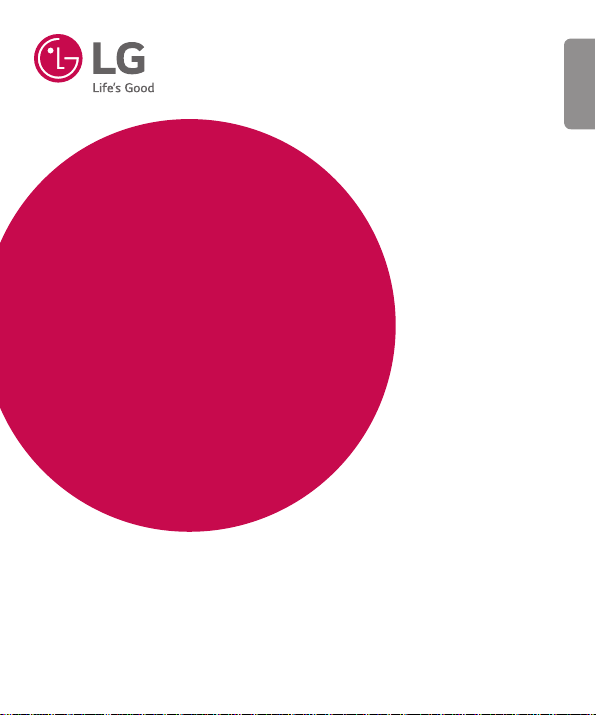
USER GUIDE
LG-H440Y
繁體中文
MFL68981001 (1.0)
www.lg.com
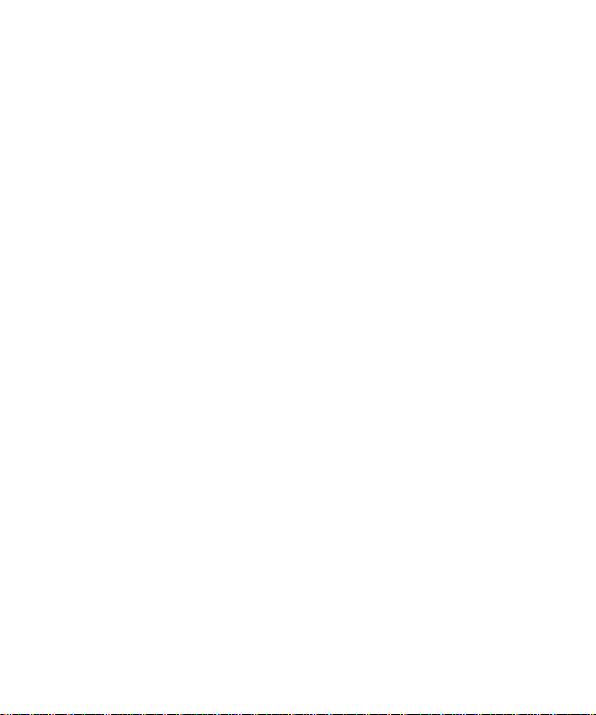
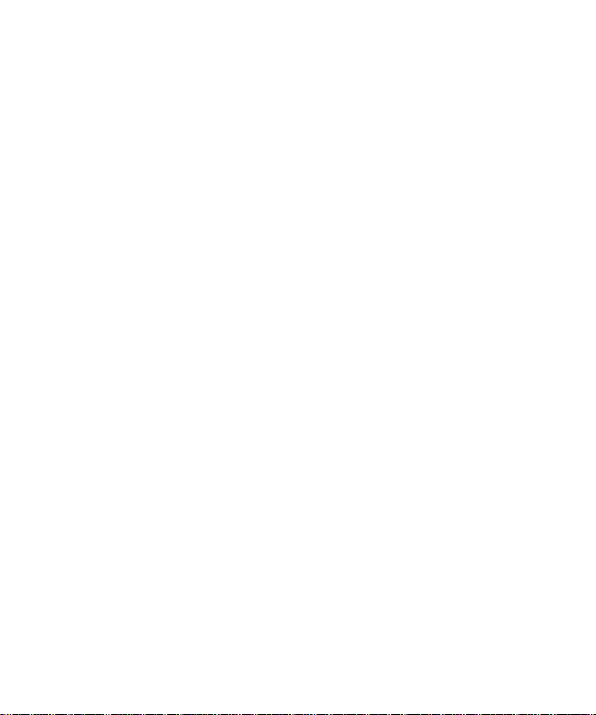
使用者指南
繁體中文
繁體中文
使用者指南
• 本使用者指南中的部份內容可能會因您的手機軟體版本或系統服
務供應商的服務內容變更而有所不同。本文件的所有資訊將逕自
變更而不另行通知。
• 請務必使用 LG 原廠配件。如果不是使用原廠配件,將導致保固
失效。 原廠配件專門為本裝置設計開發。因此可能與其他裝置不
相容。
• 視您的地區、國家或服務供應商而定,可用的配件可能不同。
• 某些功能與服務可能因地區、電話、服務供應商和軟體版本而
異。
• 由於本裝置採用觸控螢幕,因此並不適合視障人士使用。
• Copyright ©2015 LG Electronics, Inc. 保留所有權利。 LG 與 LG 標
誌為 LG Group 及其相關實體的註冊商標。 其他商標一律為其個
別擁有者所有。
• Google、Google Maps、Gmail、YouTube、Hangouts 與
Play Store 為 Google, Inc. 的商標。
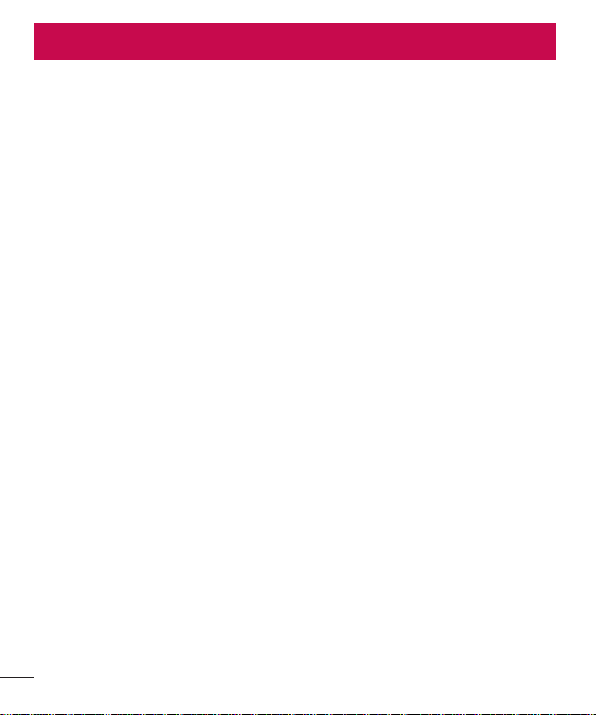
安全高效率使用準則
.............................
4
重要通知
.................................................
瞭解手機
.................................................
您的待機螢幕
........................................
特殊功能
.................................................
Google 帳戶設定
....................................
連接至網路和裝置
................................
通話通話 .........................................................
聯絡人
.....................................................
訊息訊息 .........................................................
電子郵件
.................................................
目錄
目錄
安全高效率使用準則
重要通知
瞭解手機
您的待機螢幕
特殊功能
Google 帳戶設定
.................................................1212
.................................................1515
手機配置 .............................................15
安裝 Micro-SIM 卡與電池 ................17
為手機充電 ......................................... 19
插入記憶卡 ......................................... 20
移除記憶卡 ......................................... 21
鎖定和解除鎖定裝置 ........................ 21
觸控螢幕提示 ..................................... 23
主頁螢幕 .............................................24
自訂主頁螢幕 ..................................... 25
返回最近使用的應用程式 ................ 26
通知面板 .............................................26
螢幕鍵盤 .............................................29
.................................................3030
自拍感應手勢 ..................................... 30
快速檢視 .............................................31
喚機待機感應手勢 ............................31
Knock Code(喚機解鎖觸控手勢) ...... 32
QuickMemo+ ........................................32
建立 Google 帳戶 ...............................34
登入 Google 帳戶 ...............................34
.............................
........................................2323
....................................3434
連接至網路和裝置
Wi-Fi ..................................................... 36
藍牙 ...................................................... 37
Wi-Fi Direct .......................................... 38
在電腦和裝置之間傳輸數據 ...........39
.........................................................4040
撥打電話 .............................................40
正在撥號給聯絡人 ............................40
接聽與拒接來電 ................................. 40
撥打第二通電話 ................................. 41
檢視通話記錄 ..................................... 41
通話設定 .............................................41
聯絡人
.....................................................4242
搜尋聯絡人 ......................................... 42
新增聯絡人 ......................................... 42
最愛聯絡人 ......................................... 42
建立群組 .............................................43
.........................................................4444
傳送訊息 .............................................44
對話檢視 .............................................45
變更訊息設定 ..................................... 45
電子郵件
.................................................4646
管理電子郵件帳戶 ............................46
使用帳戶資料夾 ................................. 47
編寫和傳送電子郵件 ........................ 47
................................3636
2
目錄
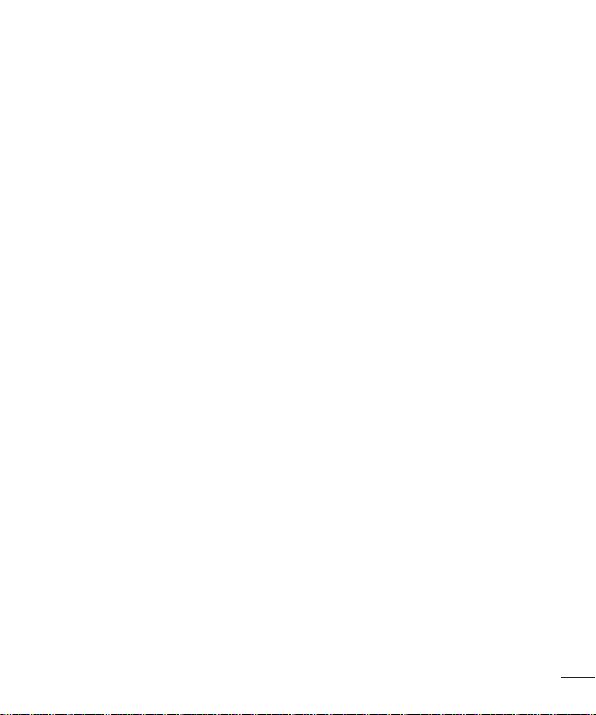
相機與攝影機
相機與攝影機
........................................
多媒體
.....................................................
公用程式
.................................................
網頁瀏覽器
............................................
設定設定 .........................................................
PC 軟體 (LG PC Suite)
...........................
手機軟體更新
........................................
關於此使用者指南
................................
配件配件 .........................................................
疑難排解
.................................................
常見問題集
............................................
觀景窗上的相機選項 ........................ 48
使用進階設定 ..................................... 49
拍攝相片 .............................................49
拍攝相片後 ......................................... 50
連拍 ...................................................... 50
錄製影片 .............................................50
錄製影片後 ......................................... 51
媒體匣 .................................................. 51
多媒體
音樂 ...................................................... 55
公用程式
時鐘 ...................................................... 57
計算機 .................................................. 58
行事暦 .................................................. 59
語音記錄器 ......................................... 59
語音搜尋 .............................................59
下載 ...................................................... 60
FM 收音機 ........................................... 60
網頁瀏覽器
網際網路 .............................................61
Chrome..................................................62
.........................................................6363
網路 ...................................................... 63
聲音 ...................................................... 65
顯示 ...................................................... 67
標準 ...................................................... 69
........................................4848
.....................................................5555
.................................................5757
............................................6161
PC 軟體 (LG PC Suite)
Windows 作業系統 .............................76
對於 Mac 作業系統 ............................ 77
手機軟體更新
手機軟體更新 ..................................... 79
關於此使用者指南
關於此使用者指南 ............................81
商標 ...................................................... 81
.........................................................8282
疑難排解
常見問題集
.................................................8383
............................................8686
...........................7676
........................................7979
................................8181
目錄
3
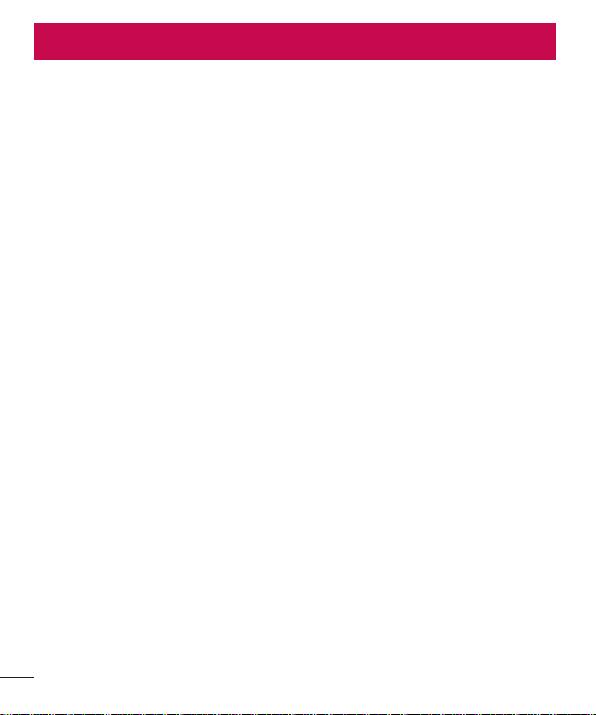
曝露於無線電頻率能量
安全高效率使用準則
安全高效率使用準則
請閱讀下列簡要原則。 若未遵守這些原則可能會違反法令或造成危
險。
曝露於無線電頻率能量
無線電波輻射和電磁波能量吸收比值 (SAR) 資訊。
此 LG-H440Y 型號手機的設計符合有關的無線電波輻射安全要求。 此
要求根據科學原則而制定,並具有一定的安全範圍,可確保不同年齡
和健康狀況之人體安全。
• 無線電波輻射標準所採用的計算單位稱為「電磁波能量吸收比
值」(Specific Absorption Rate,SAR)。 測量 SAR 所採用的是標準
方式,即測量手機在所有可用波段中以最高認可發射功率操作時
的 SAR。
• 也許不同型號 LG 手機的 SAR 等級會有所差異,但所有手機的設
計均符合無線電波輻射的相關標準。
• 根據國際非電離輻射防護委員會 (ICNIRP) 的建議,在 10 公克人體
組織上計算出的平均 SAR 限制為 2 瓦特/公斤。
4
安全高效率使用準則
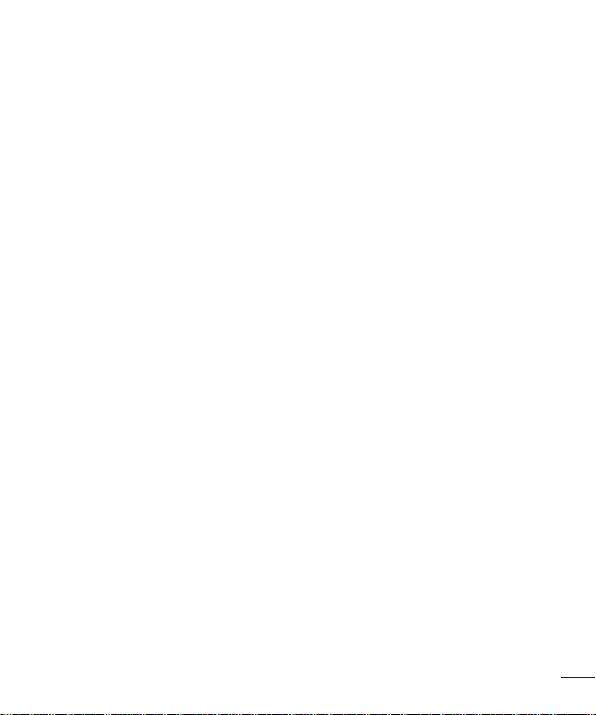
• LG-H440Y 經政府認可的實驗室測試後,SAR 標準值 2.0 W/Kg
(10g),送測產品實測值為 0.545 W/Kg (10g)。
• 減少電磁波影響,請妥適使用。
• 本機限在不干擾合法電臺與不受被干擾保障條件下於室內使用
• 經型式認證合格之低功率射頻電機,非經許可,公司、商號或使
用者均不得擅自變更頻率、加大功率或變更原設計之特性及功
能。
• 低功率射頻電機之使用不得影響飛航安全及干擾合法通信;經發
現有干擾現象時,應立即停用,並改善至無干擾時方得繼續使
用。前項合法通信,指依電信法規定作業之無線電通信。低功率
射頻電機須忍受合法通信或工業、科學及醫療用電波輻射性電機
設備之干擾。
• 使用過度恐傷害視力。
• 使用30分鐘請休息10分鐘。
• 2歲以下幼兒不看螢幕,2歲以上每天看螢幕不要超過1小時。
• 本產品支援 LTE 700/900/1800。
因應各地區/國家對所屬 LTE 之規
範、頻段及開放時程等服務細則的不同,請依據當地主管機關與
電信業者實際公告資訊為準。如服務細則有所變更,請自行洽詢
電信業者,恕不另行通知。
• 本裝置無論用於耳朵一般接聽位置或離人體 1.5 公分操作皆符合
RF 曝露標準。使用攜帶盒、皮帶扣或皮套隨身攜帶裝置時,該配
件不得含有金屬物品,而且必須距離人體至少 1.5 公分以上。本
裝置需要有良好的網路連接來傳輸數據檔案或訊息。在某些情況
下,裝置可能會延遲數據檔案或訊息的傳輸,直到取得良好的網
路連接。請務必遵守上述指示,直到傳輸完成。
安全高效率使用準則
5
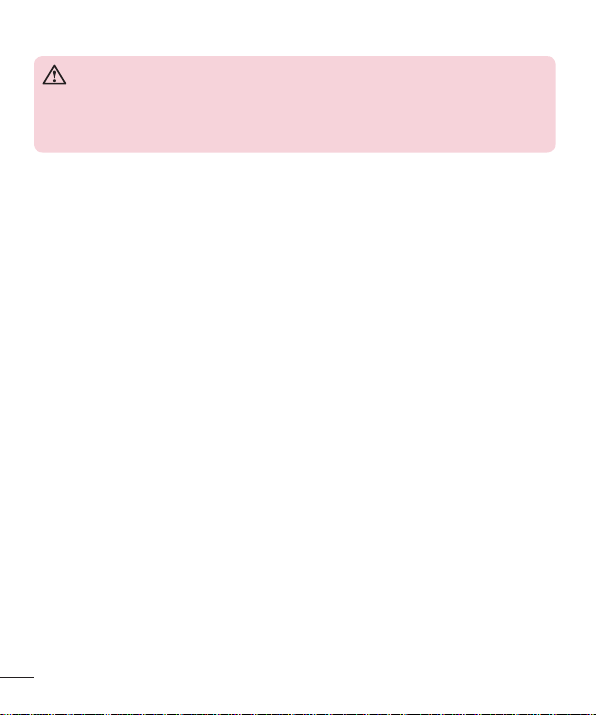
產品保養與維護
產品保養與維護
警告警告
請僅使用經過認可可與此特定手機型號搭配使用的電池、充電器及配
件。 使用任何其他類型的電池將會導致相關的手機保固權益喪失,並有
可能損壞手機。
• 請勿自行拆卸本裝置。 在需要進行維修時,請由合格的維修技術
人員維修。
• 保固期內的維修服務是 LG 提供的選項之一,這項服務包括更換全
新或翻新的零件或機板,提供等同於所替代零件的功能性。
• 手機應遠離電視、收音機或個人電腦等電子設備。
• 手機應遠離熱源,如散熱器或電鍋附近。
• 切勿讓手機掉落。
• 避免讓手機承受機械震動或撞擊。
• 特殊法規限制的所有區域中,請關閉手機。 例如,請勿在醫院中
使用手機,否則可能會影響敏感的醫療設備。
• 請勿以潮濕的雙手操作正在充電中的手機。這可能引起觸電並造
成手機嚴重的損壞。
• 請勿在易燃物附近為手機充電,因為手機會變熱,從而釀成火
災。
• 請使用乾布來清潔手機外殼 (請勿使用如苯、稀釋劑或酒精等溶
劑)。
• 請勿將手機放在柔軟的家飾品上充電。
• 請在通風良好的地方為手機充電。
• 請勿將本裝置置於濃煙或塵埃中。
6
安全高效率使用準則
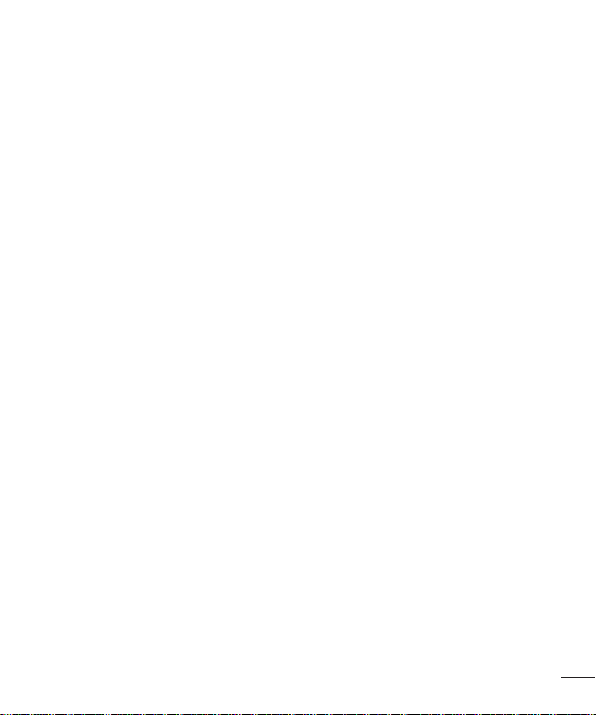
• 請勿將手機和信用卡或磁條車票放在一起,以免損壞磁條內的資
高效率手機操作
電子裝置
訊。
• 請勿用銳利物品觸碰螢幕,以免損壞手機。
• 請勿將手機置於液體或潮濕環境中。
• 請小心使用如耳機等配備。若非必要請勿碰觸天線。
• 若玻璃破損、缺損或龜裂,請勿使用、觸摸或嘗試取下或修復。
因誤用或不當使用而造成玻璃顯示螢幕的損壞不受保固。
• 您的手機是電子裝置,正常操作期間會產生熱。若在缺乏適當通
風的情況下長時間直接接觸皮膚,可能導致不適或輕微燙傷。因
此,於手機操作期間或之後立即觸摸手機時請特別小心。
• 如果您的手機濕了,請立即拔除插頭,待其完全乾燥。請勿嘗試
使用烤箱、微波爐或吹風機等外部熱源加速乾燥過程。
• 潮濕手機中的液體會改變手機內產品標籤的顏色。因接觸到液體
而造成裝置損壞不在保固範圍內。
高效率手機操作
電子裝置
所有行動電話都可能受到干擾,從而影響其效能。
• 未經許可,請勿在醫療設備旁邊使用手機。例如,裝有心律調節
器者,請勿將手機置於胸前口袋,以免影響心律調節器。
• 行動電話可能會對某些助聽器造成干擾。
• 少量干擾也可能會對電視、收音機、電腦等造成影響。
• 可能的話請讓手機置於 0 °C 至 40 °C 的溫度下。讓手機曝露於極低
或極高的溫度下可能導致手機損壞、故障,甚至爆炸。
安全高效率使用準則
7
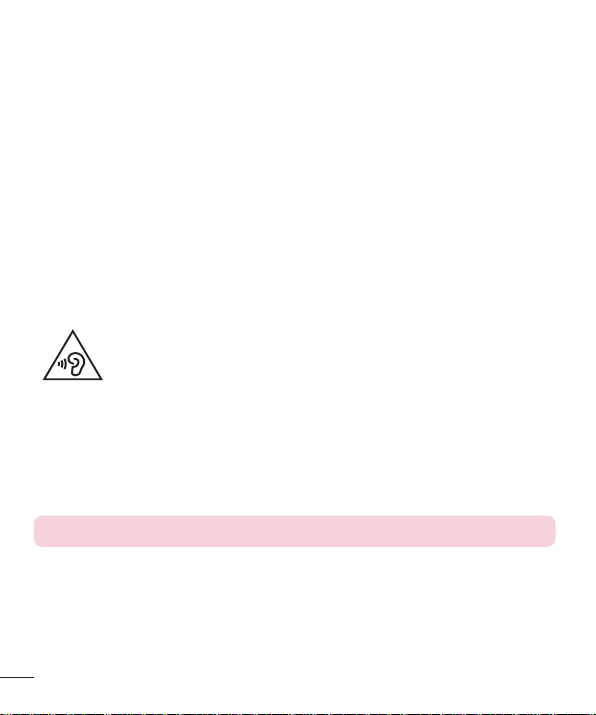
行車安全
行車安全
避免損害聽力
注意:
玻璃零件
請查閱您行車區域當地對於使用手機的法令與規定。
• 開車時切勿使用手持行動電話。
• 請務必專心開車。
• 如行車狀況允許,請在路邊停車,然後再撥打或接聽電話。
• 無線電波可能會影響車上的電子系統,如汽車音響、安全設備。
• 如果您的汽車配備安全氣囊,請勿在其附近安裝或放置手持無線
設備。不當操作會導致安全氣囊故障或造成嚴重傷害。
• 如果您在出門的時候聽音樂,請務必將音量調整到適當程度;這
使您得以注意周遭的環境。當您接近道路時,這更是特別重要。
避免損害聽力
若要預防可能造成聽力受損,請勿長時間以高音量聆聽。
如您曝露在巨大聲響下或長時間曝露在聲響下,您的聽力可能會受
損。因此,我們建議您不要在耳朵附近開啟或關閉手機。 我們亦建
議您將音樂及電話音量設定為適當程度。
• 使用耳機時,若您無法聽見身邊的人說話,或坐您身旁的人可以
聽見您播放的內容時,請將音量調低。
注意:聽筒和耳機聲壓過大可能造成聽力受損。
玻璃零件
行動裝置的某些零件由玻璃組成。 如果您的行動裝置掉落到堅硬的表
面或接受結實的撞擊,此玻璃部份可能破裂。 如果玻璃破裂,請勿觸
碰或試圖移除。 暫停使用您的行動裝置,直到由授權的服務供應商替
換玻璃為止。
8
安全高效率使用準則
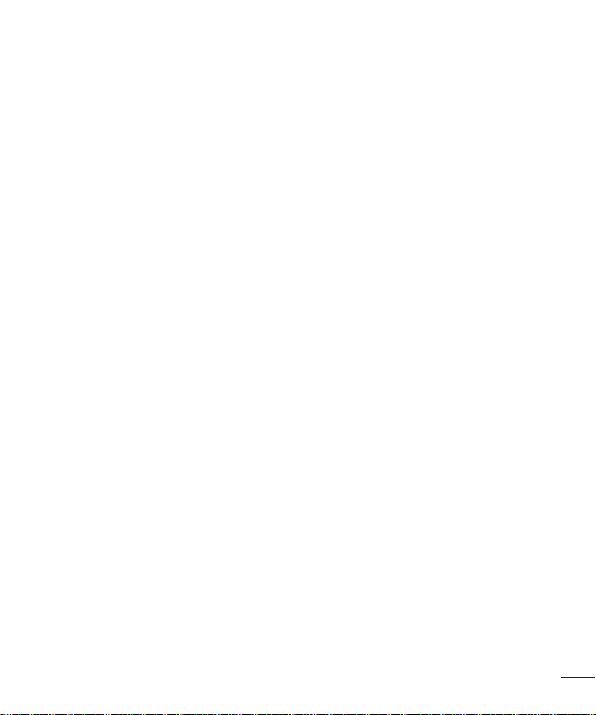
爆破區域
爆破區域
具有潛在爆炸危險的環境
在飛機上
兒童安全
緊急電話
電池資訊與保養
請勿於正在進行爆破作業的區域使用手機。 請參閱禁止告示,並遵守
所有規章條例。
具有潛在爆炸危險的環境
• 請勿在加油站使用手機。
• 請勿在汽油或化學品附近使用手機。
• 手機與配件以及可燃性的氣體、液體或爆炸物請勿放置於同一汽
車內運送或存放。
在飛機上
無線裝置會對飛機造成干擾。
• 搭機前請務必關閉您的行動電話。
• 未經空服人員許可,在地面停駐時也請勿使用。
兒童安全
請將手機置於幼兒不易接觸的安全地方。 手機有許多細小零件,若經
拆解誤食,可能會造成哽塞窒息意外。
緊急電話
緊急電話不一定適用於所有行動網路。 因此,請勿過於依賴手機來撥
打緊急電話。 詳情請諮詢當地的服務供應商。
電池資訊與保養
• 電池充電前,無需完全放電。 與其他電池系統不同的是,本電池
安全高效率使用準則
9
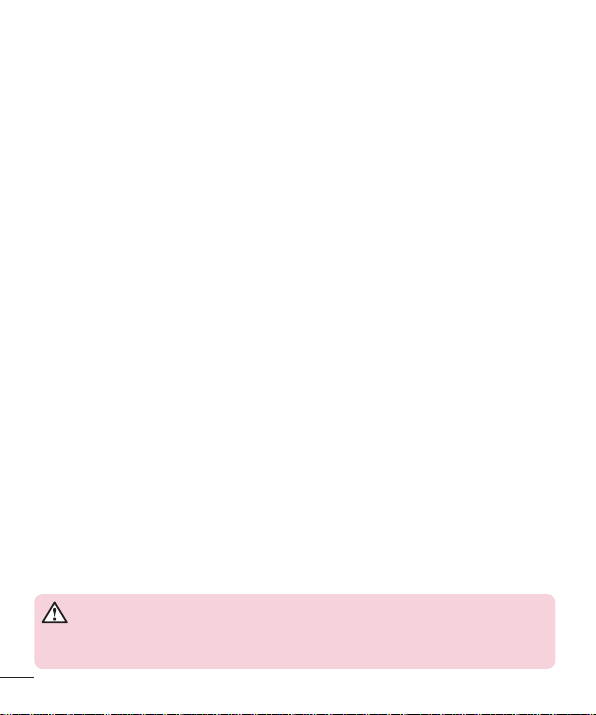
的性能不會受到記憶效應的影響。
本電池如果更換不正確會有爆炸的危險。請依製造商說明書處理用過之電
池。
• 僅限使用 LG 電池和充電器。 LG 充電器能最大程度延長電池使用
時間。
• 請勿自行拆開電池或造成電池短路。
• 請保持電池金屬接觸點的清潔。
• 如果電池效能明顯降低,請更換電池。 此電池可重複充電數百
次,才需要更換電池。
• 如果長時間未使用電池,請重新充電以取得最大效能。
• 請勿將電池充電器置於日光下曝曬,也不要用於高濕度環境 (如浴
室)。
• 請根據製造廠商的指示丟棄使用過的電池。 請您盡可能做好回
收。 切勿當作家庭廢棄物丟棄。
• 如果您需要更換電池,請將電池送到距離最近的授權 LG
Electronics 服務中心或經銷商處尋求協助。
• 手機充完電後務必將充電器自插座移除,以節省充電器不必要的
電力損耗。
• 實際電池使用時間將依網路設定、產品設定、使用模式、電池及
環境狀況而不同。
• 請確定無動物牙齒或指甲等尖銳物接觸電池。 否則可能引起火
災。
• 請勿將手機置於過熱或過冷的地方,因為此種情況可能降低您的
手機性能。
• 電池必須由經授權的服務供應商進行更換。電池應該與生活垃圾
分開進行回收或處理。
警告警告
本電池如果更換不正確會有爆炸的危險。請依製造商說明書處理用過之電
池。
10
安全高效率使用準則
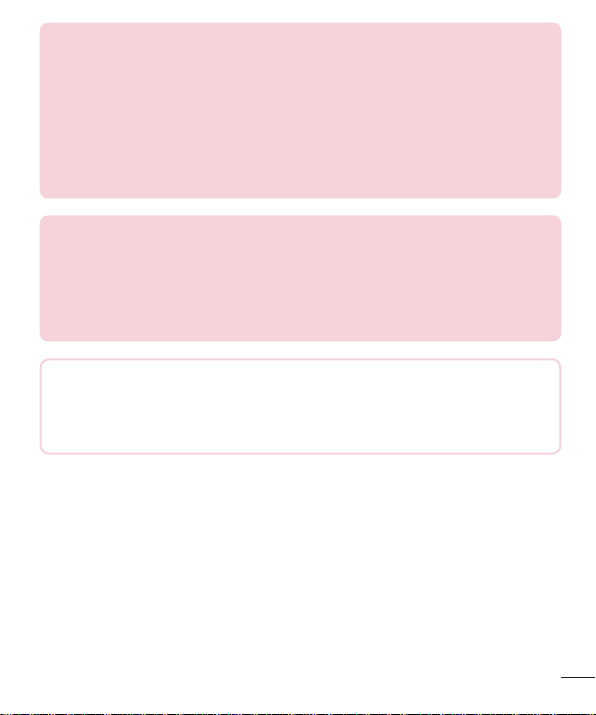
開放原始碼軟體
開放原始碼軟體
如何更新您的智慧型手機
更新中心 > 軟體更新。
符合性聲明
LG Electronics
LG-H440Y
1999/5/EC
www.lg.com/global/declaration
若要依 GPL、LGPL、MPL 及其他開放原始碼授權取得對應的原始碼,請造訪
http://opensource.lge.com。
除了開放原始碼外,所有提及的授權條款、免責聲明和版權通知均可供下載。
LG Electronics 亦可以透過收費 CD-ROM 提供開放原始碼,費用包括 CD-ROM
成本(例如媒體成本、運費以及處理費),您可透過 opensource@lge.com 聯
繫。
此服務由購買產品日起計 3 年內有效。
如何更新您的智慧型手機
取得最新的軟體版本、全新軟體功能與改善功能。
• 不透過電腦
• 藉由將智慧型手機連接至電腦以進行更新。 如需使用此功能的詳細資訊,請
更新智慧型手機。選擇
更新中心 > 軟體更新。
瀏覽 http://www.lg.com/common/index.jsp 選擇國家/地區和語言。
符合性聲明
LG Electronics 在此宣告此
1999/5/EC 的其他相關條款。 符合性聲明的複本可於下列連結取
得:http://
www.lg.com/global/declaration
LG-H440Y 產品符合基本要求及法令
安全高效率使用準則
11
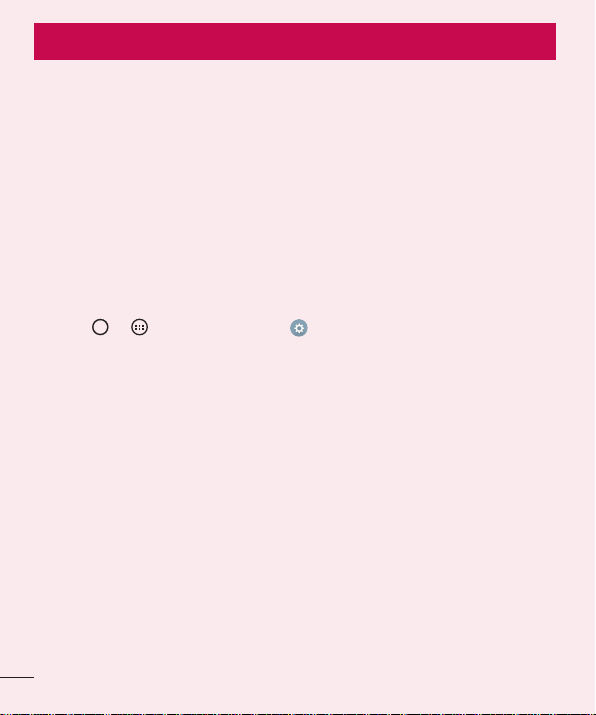
開始使用您的手機前,請先閱讀下列資訊!
1. 手機記憶體
解除安裝應用程式:
1
應用程式
應用程式
2
3
解除安裝
2. 延長電池使用時間
延長電池使用時間:
重要通知
重要通知
開始使用您的手機前,請先閱讀下列資訊!
送修手機或致電客服中心前,請檢查本章節是否說明手機所發生的問
題。
1. 手機記憶體
手機記憶體中的可用空間不到 10 MB 時,手機會收不到新訊息。 您
可能需要檢查手機記憶體並刪除一些如應用程式或訊息等數據,以提
供更多可用的記憶體空間。
解除安裝應用程式:
1
點選 > >
2
所有應用程式出現後,捲動並選擇您要解除安裝的應用程式。
3
點選
解除安裝。
2. 延長電池使用時間
關閉不需要在背景中持續執行的功能,以延長每次充電的使用時
間。 您可以監視應用程式與系統資源耗用電池電力的情形。
延長電池使用時間:
• 不使用時,請關閉無線電通訊。 如果不使用 Wi-Fi、藍牙或 GPS,
請將其關閉。
• 降低螢幕亮度,並且設定較短的螢幕逾時。
應用程式標籤 > > 標準標準標籤 >
應用程式。
12
重要通知
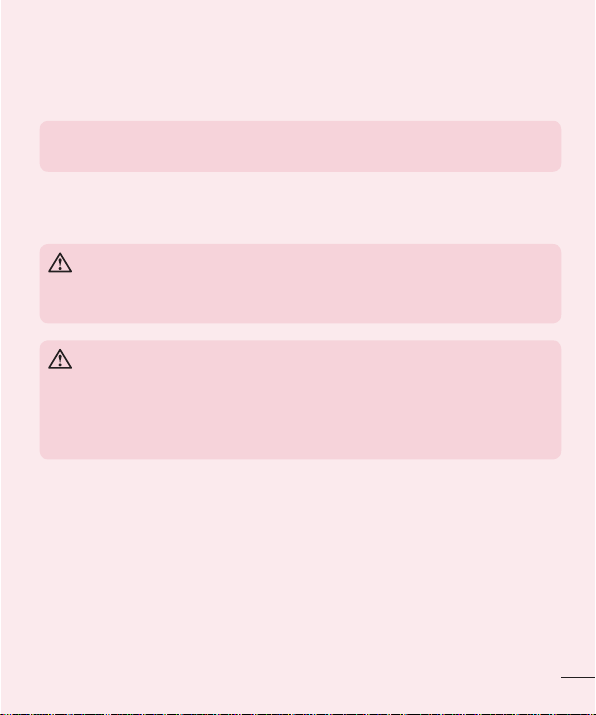
• 關閉 Gmail、行事曆、聯絡人及其他應用程式的自動同步處理功
備註:
電源/鎖定鍵
3. 安裝開放原始碼應用程式和作業系統之前
4. 使用硬重設 (原廠重設)
1
2
電源/鎖定鍵 + 降低音量鍵
3
電源/鎖定鍵
電源/鎖定
鍵
4
能。
• 您下載的某些應用程式可能會消耗電池電量。
• 在使用下載後的應用程式時,請檢查電池電量。
備註:如果您不慎按到放在口袋的裝置的
閉,以節省電池電力。
3. 安裝開放原始碼應用程式和作業系統之前
警告警告
如果您安裝並使用非製造商提供的作業系統,可能會導致手機故障。 此
外,您的手機將不再受保固。
警告警告
為保護手機與個人數據,請務必僅從 Play Store 這類受信任的來源下
載應用程式。 如果手機上有應用程式未正確安裝,手機可能無法正常運
作,或可能發生嚴重錯誤。 您必須從手機解除安裝這些應用程式及所有
相關的數據與設定。
4. 使用硬重設 (原廠重設)
電源/鎖定鍵,螢幕會自動關
如果手機未還原至原始狀態,請使用硬重設 (原廠重設) 初始化手機。
1
關閉電源。
2
按住手機背面的
3
當螢幕顯示 LG 標誌時,放開
鍵 。
4
當原廠硬重設畫面顯示時,放開所有按鍵。
重要通知
電源/鎖定鍵 + 降低音量鍵。
電源/鎖定鍵 ,然後再按住
電源/鎖定
13
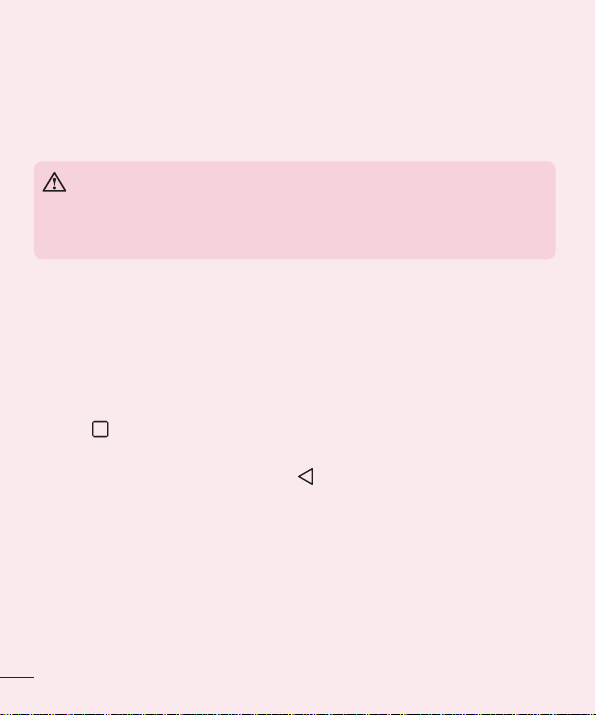
5
5
提高/降低音量鍵
Yes
電源/鎖定鍵
提高/降低音量鍵
No (Exit)
電源/鎖定鍵
6
提高/降低音量鍵
Yes
電源/鎖定鍵
提高/降低音量鍵
No (Exit)
電
源/鎖定鍵
5. 開啟與切換應用程式
1
2
清除全
部
使用
提高/降低音量鍵選取 [
使用
提高/降低音量鍵選取 [
Yes],然後按下
No (Exit)],然後按下
電源/鎖定鍵以繼續。或
電源/鎖定鍵以取
消。
6
使用
提高/降低音量鍵選取 [
執行硬重設。或使用
源/鎖定鍵以取消執行硬重設。
警告警告
如果執行硬重設,所有使用者應用程式、使用者數據和 DRM 授權將會
刪除。 請記得先備份所有重要數據,再執行硬重設。執行硬重設前,請
將 Micro-SIM 卡及記憶卡取出再執行,避免個人數據及資料損毀。
5. 開啟與切換應用程式
Yes],然後再次按下
提高/降低音量鍵選取 [
電源/鎖定鍵以確認
No (Exit)],然後按下
透過 Android 可以輕鬆處理多重工作,因為您可以同時執行一個以上
的應用程式。無需先退出應用程式再開啟其他應用程式。 使用並切換
多個已開啟的應用程式。 Android 會管理每個應用程式,視需要停止
和啟動應用程式,以確保閒置的應用程式不會不必要地佔用資源。
1
點選 。畫面將會顯示最近使用之應用程式的應用程式預覽。
2
點選您要存取的應用程式。 此動作不會讓上一個應用程式停止在背
景中執行。使用後,請確定點選
• 若要從最近使用的應用程式清單中關閉應用程式,請將應用程式
預覽向左或向右滑動。 若要清除所有的應用程式,請點選
部。
退出應用程式。
清除全
14
重要通知
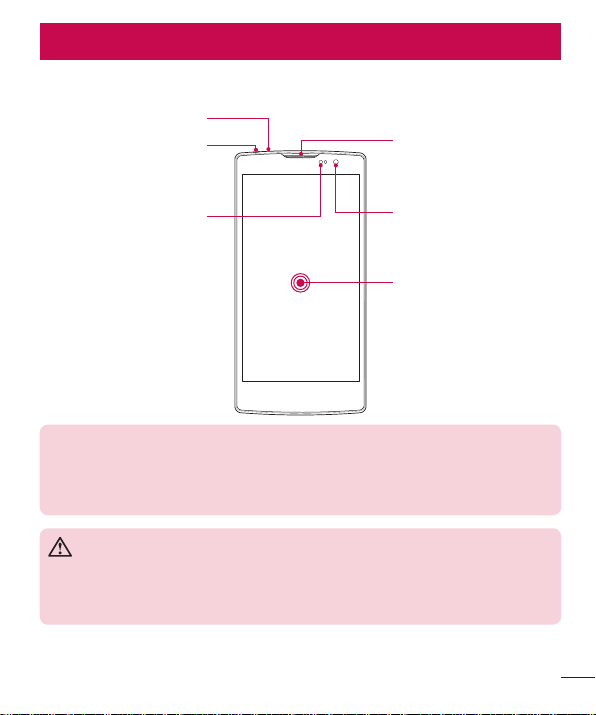
手機配置
觸控螢幕
距離感應器
聽筒
耳機插孔
前置相機鏡頭
麥克風
備註:距離感應器
瞭解手機
瞭解手機
手機配置
麥克風
聽筒
耳機插孔
距離感應器
備註:距離感應器
當您接聽或撥打電話時,距離感應器會在手機貼近耳朵時感應,自動關
閉背光並鎖定觸控螢幕。 如此可延長電池使用時間,並避免在通話期間
不小心啟動觸控螢幕。
警告警告
在手機上放置重物或坐在手機上,都可能造成顯示和觸控螢幕功能損
壞。 請勿使用螢幕保護貼或任何其他類型的保護膜覆蓋距離感應器。
這樣可能會造成感應器故障。
前置相機鏡頭
觸控螢幕
瞭解手機
15
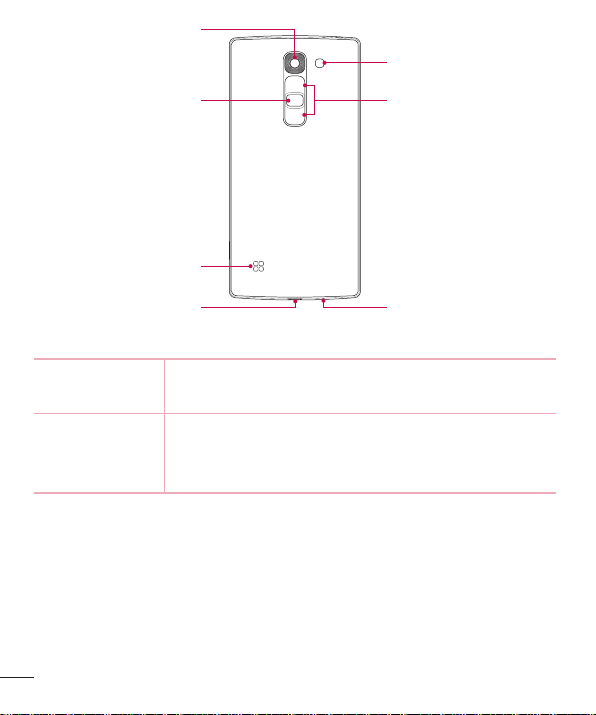
麥克風
音量鍵
充電/USB 連接埠
電源/鎖定鍵
後置相機鏡頭
後置相機鏡頭
免持擴音
閃光燈
電源/鎖定鍵
音量鍵
(螢幕關閉時)
閃光燈
音量鍵
電源/鎖定鍵
免持擴音
充電/USB 連接埠
電源/鎖定鍵 • 按住此鍵可開啟/關閉手機電源
• 短按一下可開啟/關閉螢幕
音量鍵
(螢幕關閉時)
• 長按提高音量鍵可啟動 QuickMemo+
• 長按降低音量鍵可啟動相機
麥克風
16
瞭解手機
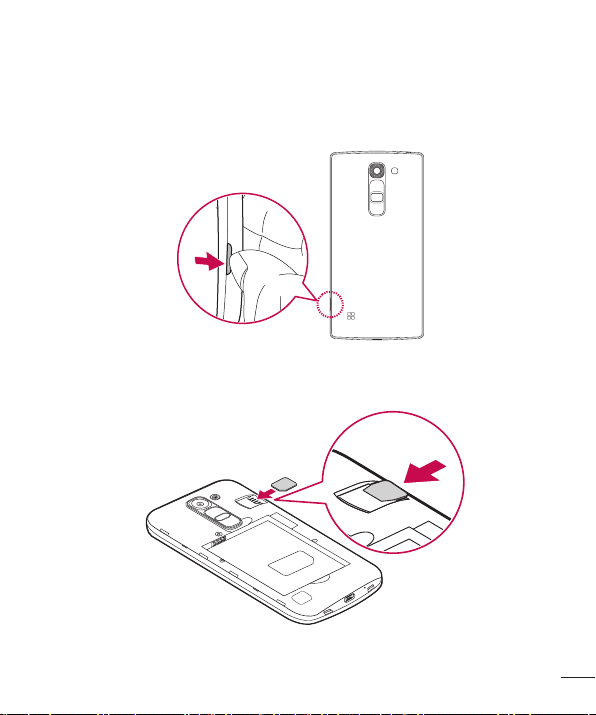
安裝 Micro-SIM 卡與電池
安裝 Micro-SIM 卡與電池
1
2
插入行動電話服務供應商所提供的 Micro-SIM 卡,接著插入隨附的電
池。
1
若要取下背蓋,請用一手握緊手機。 利用另一隻手的拇指指甲掀起
背蓋,如下圖所示。
2
將 Micro-SIM 卡滑入專用的下方插槽,如圖所示。 確定卡片的金屬
接觸區朝下。
瞭解手機
17
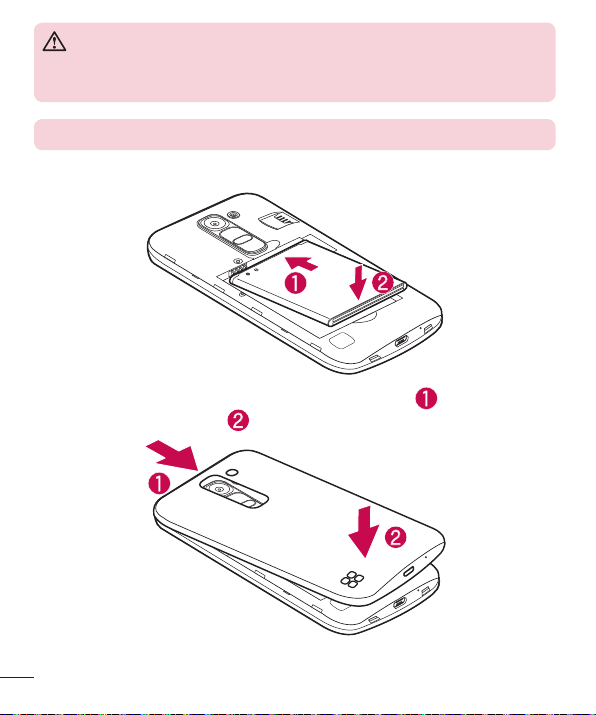
警告警告
備註:
3
4
請勿將記憶卡插入 Micro-SIM 卡插槽。 萬一記憶卡卡在 Micro-SIM 卡插
槽內,請將裝置帶到 LG 服務中心,以拿出記憶卡。
備註:Micro-SIM 卡可以搭配裝置使用。
3
裝入電池。
4
若要將背蓋蓋回到裝置上,請將背蓋對齊電池槽 ,然後將背蓋
向下壓,直到卡至定位
。
18
瞭解手機
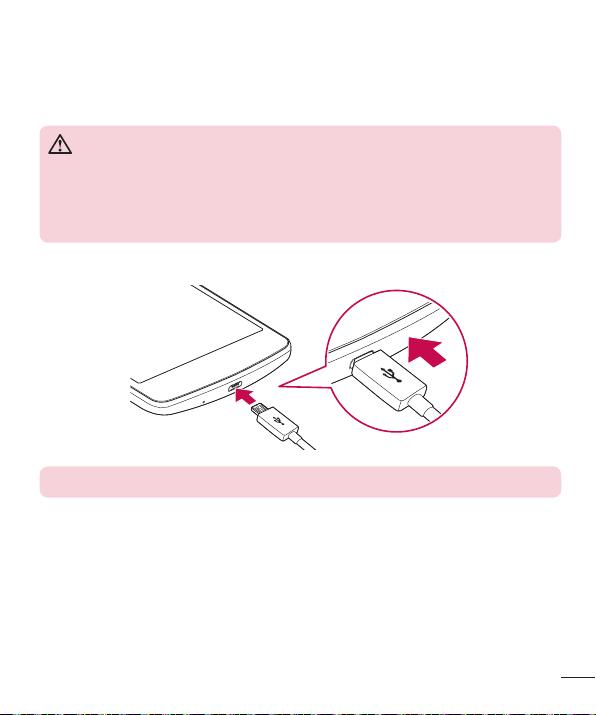
為手機充電
為手機充電
備註:
第一次使用手機前,必須為電池完全充電。 使用充電器來為電池充
電。 您也可以使用 USB 數據線連接手機與電腦,以便利用電腦為電
池充電。
警告警告
僅限使用經 LG 核准的充電器、電池和數據線。 如果您使用未經核准的
充電器、電池或數據線,可能會導致電池充電延遲,或出現有關慢速充
電的訊息,或者這也可能會造成電池爆炸或損壞裝置,而這些情況不在
保固的涵蓋範圍內。
充電連接埠位於手機底部。 插入充電器,然後插上電源插座。
備註:手機充電時,請勿打開背蓋。
瞭解手機
19
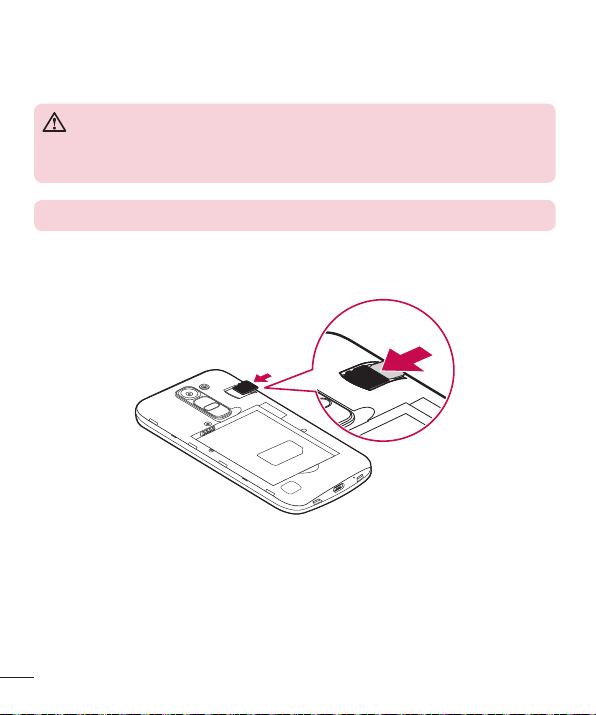
插入記憶卡
插入記憶卡
備註:
1
2
3
您的裝置最多支援 32 GB microSD 卡。 視記憶卡製造商和類型而定,
部份記憶卡可能無法與您的裝置相容。
警告警告
部份記憶卡可能無法完全與此裝置相容。 使用不相容的記憶卡可能會損
壞裝置或記憶卡,或損壞儲存在記憶卡中的數據。
備註:經常寫入和清除數據會縮短記憶卡的壽命。
1
打開背蓋。
2
插入記憶卡時,請將金色接觸區朝下。
3
裝回背蓋。
20
瞭解手機
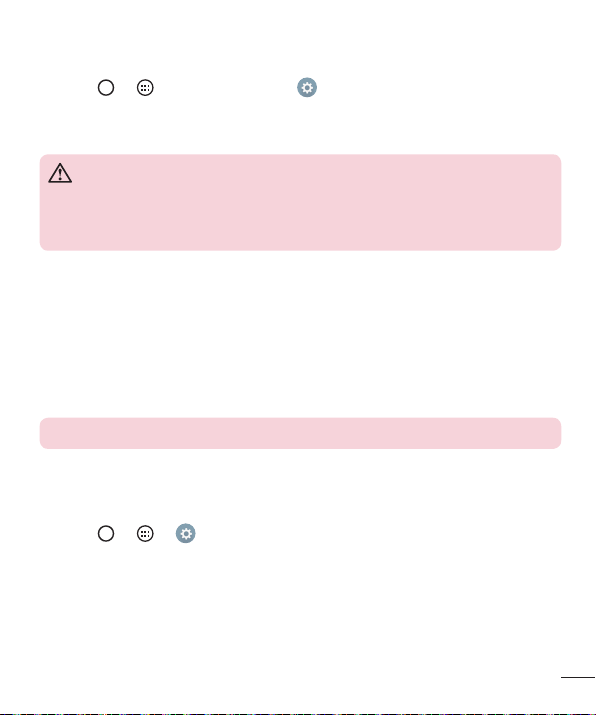
移除記憶卡
移除記憶卡
1
應用程式
儲存裝置
移除
SD 卡
2
鎖定和解除鎖定裝置
電源/鎖定鍵
電源/鎖定鍵
備註:
電源/鎖定鍵
變更螢幕鎖定方式
1
鎖定螢幕
選擇螢幕鎖定
2
移除記憶卡之前,請先將其卸載,以安全移除。
1
點選 > >
SD 卡。
2
打開背蓋,然後取出記憶卡。
警告警告
請勿在裝置傳輸或存取資訊時移除記憶卡。 否則,可能會導致數據遺失
或損毀,或者導致記憶卡或裝置損壞。 對於因不當使用損壞記憶卡而造
成的遺失,包括數據遺失,LG 不負擔任何責任。
鎖定和解除鎖定裝置
按下
電源/鎖定鍵可關閉螢幕,並使裝置進入鎖定模式。 如果在指定
應用程式標籤 > > 標準標準標籤 >
儲存裝置 >
移除
的一段時間內未使用裝置,裝置會自動鎖定。 這可避免您不小心點選
螢幕並可節省電池電力。
若要解除鎖定裝置,請按下
備註:快速點選兩下螢幕也能喚醒螢幕,而不必使用
變更螢幕鎖定方式
電源/鎖定鍵,並朝任一方向滑動螢幕。
電源/鎖定鍵。
您可變更鎖定螢幕的方式,以防止他人存取您的個人資訊。
1
點選 > > > 顯示顯示標籤 >
2
從 [無]、[滑動]、[Knock Code]、[圖案]、[PIN 碼] 和 [密碼] 中選擇所
鎖定螢幕 >
選擇螢幕鎖定。
需的螢幕鎖定。
瞭解手機
21
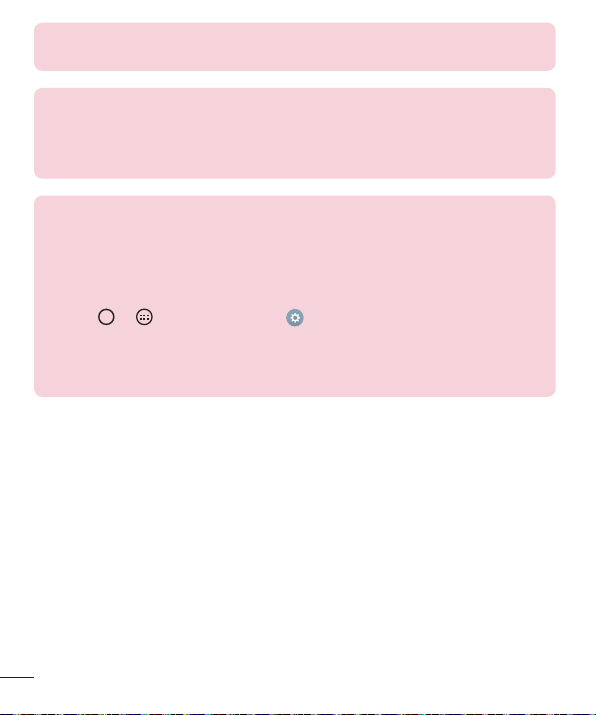
備註:
備註:設定解鎖圖案前,請先建立一個 Google 帳戶,並記住您在建立解
注意!
提示! Smart Lock
Smart Lock
設定Smart Lock
1
應用程式
2
鎖定螢幕
Smart Lock
3
鎖圖案時所建立的備份 PIN 碼。
注意! 如果您尚未在手機上建立 Google 帳戶,而且忘記 PIN 碼、密碼
及忘記備份 PIN 碼,您需要執行硬重設。 但如果執行硬重設,所有使用
者應用程式與使用者數據將會被刪除。 請記得先備份所有重要數據,再
執行硬重設。
提示! Smart Lock
您可以使用
情況中保持解除鎖定:手機與受信任的裝置連接時、位於您的住家或公
司等熟悉的地點時,或是可辨認的臉孔時。
設定Smart Lock
1 點選 > >
2 點選顯示顯示標籤 >
3 新增任何信任的裝置、信任的位置或可信任的臉孔之前,您需要設定
螢幕鎖定 (Knock Code 、圖案、PIN 碼或密碼)。
Smart Lock更輕鬆地解除鎖定手機。 您可以設定手機在下列
應用程式標籤 >
鎖定螢幕 >
。
Smart Lock。
22
瞭解手機
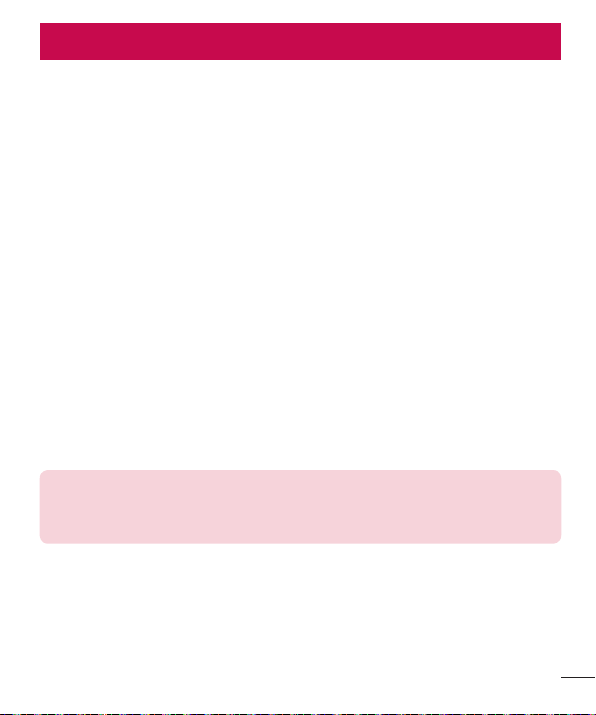
觸控螢幕提示
點選或輕觸
輕觸並按住
拖曳
掃動或滑動
點選兩次
手指縮放
旋轉畫面
備註:
您的待機螢幕
您的待機螢幕
觸控螢幕提示
以下是如何瀏覽手機的一些提示。
•
點選或輕觸 – 以手指點選一次,可選取項目、連結、捷徑和螢幕
鍵盤上的字母。
•
輕觸並按住 – 輕觸並按住畫面上的項目而不放開手指,直至動作
啟動。
•
拖曳 – 短暫輕觸並按住項目,然後在螢幕上移動您的手指而不抬
起手指,直到您抵達目標位置。 您可以在主頁螢幕上拖曳項目,
重新安排項目的位置。
•
掃動或滑動 – 若要掃動或滑動,請在螢幕表面上快速移動您的手
指,即使在剛點選到螢幕時,也不停下來 (避免您拖曳項目)。
•
點選兩次 – 點選兩次可縮放圖片。
•
手指縮放 – 使用瀏覽器、地圖或檢視圖片時,您可藉由將食指及
拇指靠攏或張開來進行縮小或放大。
•
旋轉畫面 – 在許多應用程式和功能表中,螢幕的方向會調整為裝
置實際的方向。
備註:
• 請勿按得太用力;只要輕輕地確實點選就足以讓觸控螢幕感應。
• 請使用指尖點選所要的選項。 請小心不要點選到其他項目。
您的待機螢幕
23
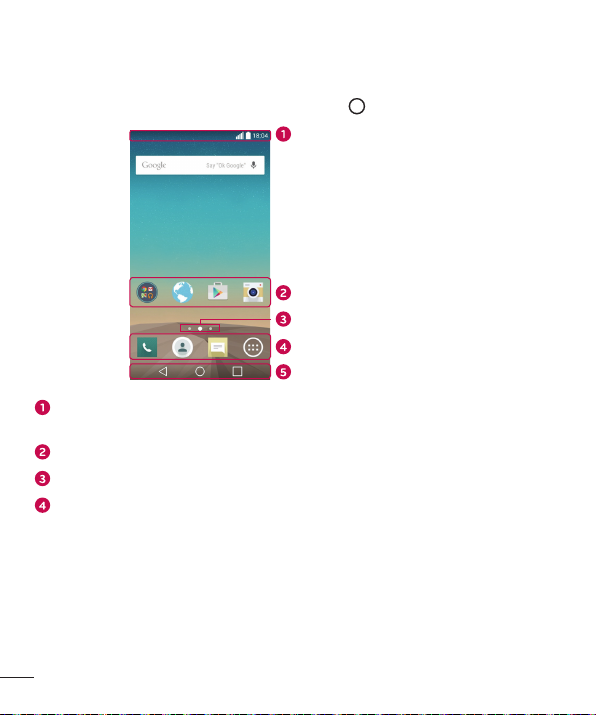
主頁螢幕
主頁螢幕
狀態列
應用程式圖示
位置指示
快速按鍵區域
系統操作鍵
主頁螢幕是許多應用程式和功能的起點, 您可以在這裡新增項目,例
如應用程式捷徑和 Google 小工具,方便您立即存取資訊和應用程式。
這是預設主頁螢幕,從任一功能表中點選
狀態列
應用程式圖示
位置指示
快速按鍵區域
系統操作鍵
顯示手機狀態資訊,包括時間、訊號強度、電池狀態和通知圖示
等。
點選圖示 (應用程式、資料夾等) 即可開啟和使用應用程式。
指出您目前正在檢視的主頁螢幕。
可讓您以單鍵觸控方式使用主頁螢幕中的功能。
即可進入。
24
您的待機螢幕
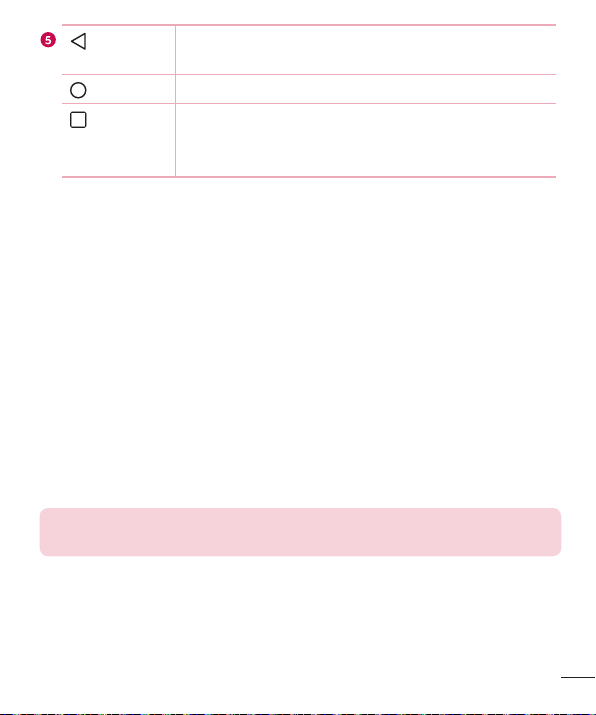
返回鍵
返回鍵
主頁鍵
最近使
用的應用程
式鍵
延伸的主頁螢幕
自訂主頁螢幕
在主頁螢幕上新增項目
1
2
3
提示!
返回上一個畫面。 同時,關閉彈出的項目 (如功
能表、對話方塊和螢幕鍵盤)。
主頁鍵
最近使
用的應用程
式鍵
延伸的主頁螢幕
從任何螢幕返回主頁螢幕。
顯示最近使用的應用程式。如果您輕觸並按住此
鍵,即可開啟可用的功能表選項。
作業系統提供多個主頁螢幕,讓您有更多新增圖示和小工具等內容的
空間。
• 以手指向左或向右滑過主頁螢幕。
自訂主頁螢幕
您可以新增應用程式和小工具或變更待機畫面來自訂主頁螢幕。
在主頁螢幕上新增項目
1
按住主頁螢幕的空白處。
2
在 [新增模式] 功能表中,選擇想要新增的項目。 然後您即可在主頁
螢幕上看見這個新增的項目。
3
將其拖曳至想要的位置,然後抬起手指。
提示! 若要新增應用程式圖示至主頁螢幕,請從 [應用程式] 功能表,輕
觸並按住您要新增的應用程式。
您的待機螢幕
25
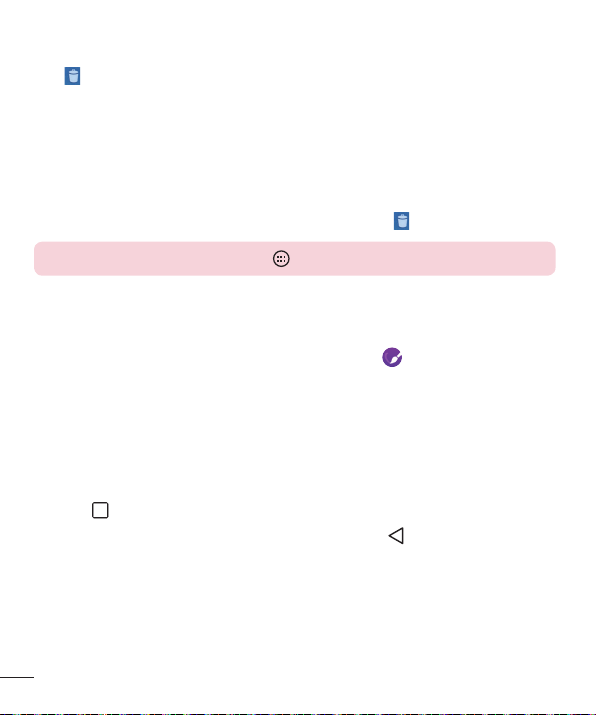
從主頁螢幕移除項目
從主頁螢幕移除項目
新增應用程式至快速按鍵區域
從快速按鍵區域移除應用程式圖示
備註:
自訂主頁螢幕上的應用程式圖示
1
2
3
返回最近使用的應用程式
1
2
通知面板
• 當在主頁螢幕上時,輕觸並按住您要移除的圖示 > 將其拖曳到
。
新增應用程式至快速按鍵區域
• 從 [應用程式] 畫面或主頁螢幕上,輕觸並按住應用程式圖示,然
後將其拖曳至 [快速按鍵] 區域。 然後將之放在所要的位置。
從快速按鍵區域移除應用程式圖示
• 輕觸並按住所需快速按鍵,然後將其拖曳至 。
備註:無法移除應用程式鍵圖示 。
自訂主頁螢幕上的應用程式圖示
1
輕觸並按住應用程式圖示,直到從其目前位置解除鎖定為止,然後
放開圖示。長按此應用程式圖示,編輯圖示
隨即出現在應用程
式的右上角。
2
再點選一次應用程式圖示,然後選擇所需的圖示設計和大小。
3
點選確定確定以儲存變更。
返回最近使用的應用程式
1
點選 。 畫面將會顯示最近使用之應用程式的應用程式預覽。
2
點選應用程式預覽以開啟應用程式。 或點選 以回到上一個畫
面。
通知面板
通知會在收到新訊息、有行事曆事件和鬧鐘時提示您,也會針對進行
中的事件 (如通話中) 給您提示。
26
您的待機螢幕
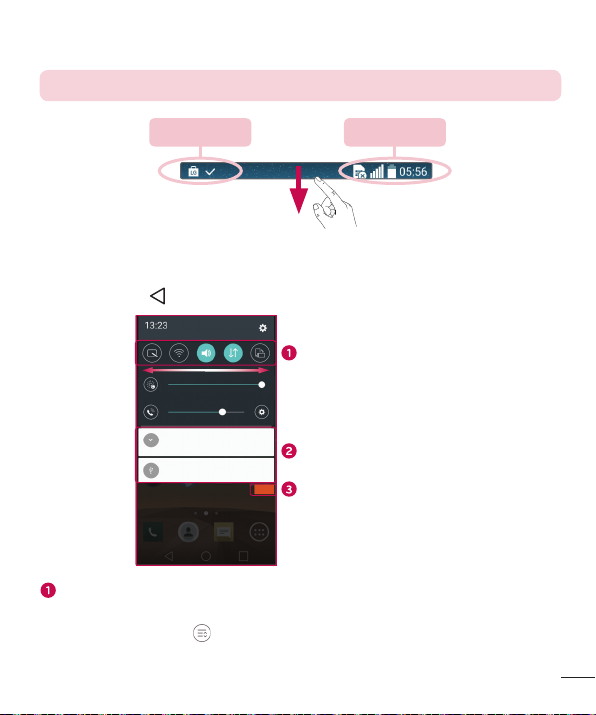
有新通知時,螢幕上方會顯示其圖示。 擱置的通知圖示會顯示在左
備註:
擱置的通知
系統通知
開啟通知面板
快速切換區域
通知
清除
側,而如 Wi-Fi 強度和電池電量等系統圖示則會顯示在右側。
備註:視區域或服務供應商而定,可用的選項可能不同。
開啟通知面板
擱置的通知
系統通知
從狀態列向下滑動,以開啟通知面板。 若要關閉通知面板,請向上滑
動螢幕或點選
。
快速切換區域
通知
清除
點選每個快速切換鍵即可將其開啟/關閉。 輕觸並按住其快速切換
鍵可直接存取功能的設定功能表。 若要查看更多切換鍵,請向左
或右滑動。 點選
您的待機螢幕
可移除、新增或重新排列快速切換鍵。
27

目前的通知即會列出,並有各自的簡短說明。 點選通知即可檢視
狀態列上的指示圖示
圖示圖示說明
圖示圖示說明
通知。
點選可清除所有通知。
狀態列上的指示圖示
指示圖示會出現在螢幕頂端的狀態列,以報告未接來電、新訊息、行
事曆事件、裝置狀態和更多其他通知。
螢幕頂端顯示的圖示提供裝置狀態的相關資訊。 下表列出一些最常用
的圖示。
28
說明
說明
未插入 Micro-SIM 卡 目前正在播放歌曲
無網路訊號 鈴聲已設為勿干擾
飛航模式已開啟 震動模式已開啟
連接到 Wi-Fi 網路 電池完全充電
有線耳機已連接 電池充電中
通話中
手機已透過 USB 數據線
連接到電腦
未接來電 正在下載數據
藍牙已開啟 正在上傳數據
系統警告 GPS 開啟
您的待機螢幕

鬧鐘已設定 正在同步處理數據
備註:
螢幕鍵盤
使用鍵盤並輸入文字
輸入重音字母
有新的語音訊息 選擇輸入法
新文字訊息
媒體伺服器內容共享已
開啟
Wi-Fi 無線基地台已啟動
備註:圖示在狀態列中的位置可能會因功能或服務而異。
螢幕鍵盤
您可以使用螢幕鍵盤輸入文字。 螢幕鍵盤即會在您點選可用的文字輸
入欄位時顯示。
使用鍵盤並輸入文字
點選一次,可大寫下一個要輸入的字母。 輕按兩次使所有字母大寫。
點選可轉至鍵盤設定。輕觸並長按以選擇語音輸入、手寫輸入、鍵
盤選擇或大量剪貼。
輕按以輸入空格。
點選以建立新的一行。
輕按以刪除前一個字元。
輸入重音字母
當您選擇 [法文] 或 [西班牙文] 作為文字輸入語言時,可輸入特殊的法
文或西班牙文字元 (例如「á」)。
例如,若要輸入「á」,請輕觸並按住「a」鍵,直到放大鍵展開並顯
示不同語言的字元。 然後選擇您要的特殊字元。
您的待機螢幕
29

自拍感應手勢
拍照
特殊功能
特殊功能
自拍感應手勢
自拍感應手勢功能可讓您透過手勢使用前置鏡頭拍攝相片。
拍照
有兩種方式可以使用自拍感應手勢功能。
• 請舉起手並張開手掌,直到前置相機偵測到您的手掌且螢幕上出
現方框為止。 接著握拳,計時器便會啟動,讓您有時間準備拍
照。
• 請舉起手並握拳,直到前置相機偵測到您的拳頭且螢幕上出現方
框為止。 接著張開手掌,計時器便會啟動,讓您有時間準備拍
照。
或者
30
特殊功能

快速檢視
快速檢視
喚機待機感應手勢
若要開啟螢幕
1
2
若要關閉螢幕
1
2
備註:
手機螢幕關閉時,從螢幕頂端向下滑動手指並停留即可查看狀態列、
時間與日期。
喚機待機感應手勢
僅需點選兩次,就可以喚醒及關閉螢幕。
若要開啟螢幕
1
請快速點選兩次 LG 主頁螢幕和鎖定螢幕的空白區域或狀態列。
2
解除鎖定螢幕或存取任何可用的捷徑或小工具。
若要關閉螢幕
1
請快速點選兩次 LG 主頁螢幕和鎖定螢幕的空白區域或狀態列。
2
螢幕將會關閉。
備註:請點選螢幕的中心區域。 如果點選底部或頂部區域,辨識率可能
會降低。
特殊功能
31

Knock Code(喚機解鎖觸控手勢)
Knock Code(喚機解鎖觸控手勢)
備註:
1
應用程式
鎖定螢幕
螢幕鎖定
Knock Code
2
使用 Knock Code 將螢幕解除鎖定
QuickMemo+
QuickMemo+
Knock Code 功能可讓您使用分割成 4 個分區的螢幕,以自己的 Knock
Code 圖案點選螢幕,輕鬆開啟螢幕。 您可以在螢幕關閉時,以指定
的相同的順序點選螢幕來直接存取主頁螢幕。
備註:
• 如果您輸入錯誤的 Knock Code 5 次,系統強制移至您的 Google 帳戶登
入/備份 PIN 碼。
• 請使用指尖 (而非指甲) 點選螢幕,以開啟或關閉螢幕。
• 如果 Knock Code 不在使用中,則您可以點選螢幕來使用喚機待機感應
手勢功能。
1
點選 > >
螢幕鎖定 >
2
在圖案中點選方塊,設定您的 Knock Code。 您的 Knock Code 圖案
應用程式標籤 > > 顯示顯示標籤 >
Knock Code。
鎖定螢幕 > 選擇選擇
可點選 3 到 8 次。
使用 Knock Code 將螢幕解除鎖定
當螢幕關閉時,您可以藉由點選之前設定的 Knock Code 圖案來解除鎖
定螢幕。
QuickMemo+
QuickMemo+ 功能可讓您建立備忘錄和擷取螢幕畫面。
您可使用 QuickMemo+ 功能在通話期間以已儲存的圖片或在目前手機
畫面上,實際且有效地建立備忘錄。
32
特殊功能

1
1
2
備註:
3
QuickMemo+
媒體匣
退出 QuickMemo+
檢視儲存的備忘錄
媒體匣
QuickMemo+
QuickMemo+
輕觸並向下拖曳狀態列,然後點選 。
2
使用下列選項建立備忘錄:
點選可復原最近的動作。
點選可重新執行最近刪除的動作。
點選可將文字插入到備忘錄中。
點選可選擇筆型、厚度、透明和顏色。
點選可使用橡皮擦清除備忘錄中的標記。
點選可儲存您建立的備忘錄。
點選可隱藏或顯示工具列。
備註:請利用指尖使用 QuickMemo+ 功能。 請勿用指甲操作。
3
點選 以將目前備忘錄儲存到
退出 QuickMemo+
• 點選
檢視儲存的備忘錄
從主頁螢幕中,點選 >
夾,或點選
。
媒體匣 ,然後選擇
QuickMemo+ ,然後選擇所需備忘錄。
QuickMemo+ 或
媒體匣中
QuickMemo+ 資料
特殊功能
33

建立 Google 帳戶
1
2
應用程式
帳戶與同步
新增帳戶
Google
建立新帳戶
3
4
5
6
登入 Google 帳戶
1
2
應用程式
帳戶與同步
新增帳戶
Google
3
4
5
Google 帳戶設定
Google 帳戶設定
在手機首次開啟 Google 應用程式時,您必須使用現有的 Google 帳戶
登入。 如果您沒有 Google 帳戶,系統將提示您建立帳戶。
建立 Google 帳戶
1
在主頁螢幕上點選 。
2
點選
應用程式標籤 > > 標準標準標籤 >
Google >
3
輸入名字和姓氏,然後點選繼續繼續。
4
輸入使用者名稱,然後點選繼續繼續。手機隨即與 Google 伺服器通訊,
並檢查使用者名稱是否可用。
5
輸入密碼並點選繼續繼續。
6
按照指示輸入帳戶相關的必填和選填資訊。 等候伺服器建立帳戶。
登入 Google 帳戶
1
在主頁螢幕上點選 。
2
點選
Google。
3
輸入您的電子郵件地址並點選繼續繼續,輸入密碼後再點選繼續繼續。
4
登入後,您可以在手機上使用 Gmail 並享用 Google 服務。
5
設定您的 Google 帳戶後,您的手機將與網路的 Google 帳戶同步 (如
果數據連接可供使用)。
建立新帳戶。
應用程式標籤 > > 標準標準標籤 >
帳戶與同步 >
帳戶與同步 >
新增帳戶 >
新增帳戶 >
34
Google 帳戶設定

登入後,您的手機將與 Google 服務 (例如 Gmail、聯絡人和 Google 行
重要
事曆) 同步。 您也可以使用地圖,並可從 Play 商店下載應用程式、備
份設定至 Google 伺服器,還可以在手機上使用其他 Google 服務。
重要
• 部份應用程式 (如行事曆) 僅適用於第一個新增的 Google 帳戶。 如果您打
算在手機上使用多個 Google 帳戶,請務必先使用這類應用程式登入您要
使用的帳戶。 登入後,您的聯絡人、Gmail 郵件、行事曆事件,以及來
自這些應用程式的其他資訊和網路上的服務,都將會與您的手機同步處
理。 如果您未在設定期間登入 Google 帳戶,系統會提示您登入,或是在
您首次啟動需要 Google 帳戶的應用程式時 (例如 Gmail 或 Play 商店),要
求您建立帳戶。
• 如果您在公司或其他組織有企業帳戶,您的 IT 部門可能有如何登入該帳
戶的特殊指示。
Google 帳戶設定
35

Wi-Fi
連接至 Wi-Fi 網路
1
應用程式
Wi-Fi
2
3
4
備註:
提示!
如何取得 MAC 位址
應用程式
Wi-Fi
進階的
Wi-Fi
MAC 位址
連接至網路和裝置
連接至網路和裝置
Wi-Fi
您可以在無線存取點 (AP) 的涵蓋範圍內使用高速網際網路存取。
連接至 Wi-Fi 網路
1
點選 > >
2
點選 開啟 Wi-Fi,然後開始掃描是否有可用的 Wi-Fi 網路。
3
點選網路即可連接。
• 安全網路以鎖定圖示標示。
• 如果網路是安全的,系統會提示您輸入密碼。
4
狀態列會顯示表示 Wi-Fi 狀態的圖示。
備註:如果離開 Wi-Fi 區域或將 Wi-Fi 設為 [關閉],裝置可能會使用行
動數據自動連接至網路,如此可能需要支付行動數據費用。
提示!
如何取得 MAC 位址
點選
> >
Wi-Fi >
MAC 位址。
應用程式標籤 > > 網路網路標籤 >
應用程式標籤 >
> 網路網路標籤 >
Wi-Fi。
Wi-Fi > >
進階的
36
連接至網路和裝置

藍牙
藍牙
備註:
將您的手機與其他藍牙裝置配對
1
應用程式
2
3
搜尋裝置
4
備註:
提示!
藍牙是一種小範圍的通訊技術,可讓您以無線方式連接至一些藍牙裝
置,例如耳機和車用免持套件,以及啟用藍牙功能的免持裝置、電
腦、印表機以及無線裝置。 藍牙通訊範圍通常最大約 10 公尺,會受
環境及障礙物影響。
備註:
• 經由藍牙功能傳送或接收數據時,若發生數據遺失、攔截或誤用,LG
概不負責。
• 請務必確保您與受信任及受到適當保護的裝置共享和接收數據。 若裝
置之間有障礙物,操作距離可能會縮短。
• 部份裝置 (尤其是未經藍牙 SIG 測試或核准的裝置) 可能與您的裝置不
相容。
將您的手機與其他藍牙裝置配對
1
點選 > >
2
點選 以開啟「藍牙」功能。
3
點選
搜尋裝置以檢視範圍內的可見裝置。
4
從清單中選擇您要配對的裝置。 配對成功後,您的手機就會與其他
應用程式標籤 > > 網路網路標籤 > 藍牙藍牙。
裝置連接。
備註:在兩個藍牙裝置之間配對是一個單次的過程。 建立配對後,裝置
將會繼續識別其夥伴並交換數據 。
提示! 請參閱藍牙裝置隨附的文件,取得配對模式和密碼
(一般是 0 0 0 0 – 四個零) 的詳細資訊。
連接至網路和裝置
37

經由藍牙傳送數據
經由藍牙傳送數據
1
2
3
經由藍牙接收數據
1
應用程式
2
3
Wi-Fi Direct
開啟 Wi-Fi Direct
1
應用程式
網路
Wi-Fi
2
進階的 Wi-Fi
Wi-Fi Direct
備註:
1
選擇檔案或項目,例如聯絡人或媒體檔案。
2
選擇以經由藍牙傳送數據的選項。
3
搜尋已啟用藍牙功能的裝置,並與該裝置配對。
• 由於其他藍牙相容裝置的規格和功能不同,因此顯示和操作也可
能會有所不同,而且,可能並不是所有藍牙相容裝置都能使用例
如傳輸或交換等功能。
經由藍牙接收數據
1
點選 > >
2
點選 以開啟「藍牙」功能。
3
您將收到來自發送裝置的接受配對嘗試要求。 請選擇接受接受。
Wi-Fi Direct
應用程式標籤 > > 網路網路標籤 > 藍牙藍牙。
Wi-Fi Direct 提供 Wi-Fi 裝置間的直接連接,而無需存取點。
開啟 Wi-Fi Direct
1
點選 > >
2
點選 >
備註:使用此功能表時,您的裝置將顯示在鄰近顯示的其他 Wi-Fi Direct
裝置上。
應用程式標籤 > >
進階的 Wi-Fi >
Wi-Fi Direct。
網路標籤 >
Wi-Fi。
38
連接至網路和裝置

在電腦和裝置之間傳輸數據
在電腦和裝置之間傳輸數據
傳輸數據
1
1
點選獲取更多 USB 選項
USB PC 連接
媒體裝置 (MTP)
2
備註:
項目
需求
您可以在電腦和裝置之間複製或移動數據。
傳輸數據
1
使用手機隨附的 USB 數據線,將您的裝置連接至電腦。
1
請向下滑動狀態列,然後點按
出現
USB PC 連接畫面,請選擇
2
電腦上會出現快顯視窗,供您傳輸所需資料。
備註:需在電腦上安裝 LG Android Platform 驅動程式才能偵測到手機。
點選獲取更多 USB 選項通知,接著會
媒體裝置 (MTP) 選項。
項目
作業系統
Microsoft Windows XP SP3、Vista 或更新
版本
需求
Window Media Player 版本 Windows Media Player 10 或更新版本
連接至網路和裝置
39

撥打電話
1
2
3
4
提示!
正在撥號給聯絡人
1
2
搜尋聯絡人
3
接聽與拒接來電
備註:
用訊息拒絕
通話
通話
撥打電話
1
點選 開啟鍵盤。
2
使用鍵盤輸入號碼。 若要刪除一個數字,請點選 。
3
輸入所需號碼後,點選 以撥打電話。
4
若要結束通話,請點選 。
提示! 若要輸入「+」號以撥打國際電話,請按住 。
手機直撥 112 為緊急救難專線。
正在撥號給聯絡人
1
點選 可開啟您的聯絡人。
2
捲動聯絡人清單。 您也可以在
搜尋聯絡人欄位中輸入聯絡人姓名或
捲動螢幕右側邊緣的字母。
3
在顯示的清單中,點選您要致電的聯絡人。
接聽與拒接來電
• 請朝任何方向滑動 ,即可接聽來電。
• 請朝任何方向滑動 ,即可拒絕來電。
備註:如果您要傳送訊息給來電者,請滑動
用訊息拒絕圖示。
40
通話

撥打第二通電話
撥打第二通電話
1
新增通話
2
3
4
5
備註:
檢視通話記錄
通話記錄
提示!
刪除全部
通話設定
1
2
3
通話設定
1
在第一通電話通話期間,點選 >
2
點選 撥打電話。
3
兩通電話都會顯示在通話畫面上。 手機會鎖定和保留您的第一通
新增通話,然後輸入號碼。
電話。
4
點選畫面上顯示的號碼,可切換通話。 或點選 開啟合併通話。
5
若要結束所有通話,請點選 。
備註:每通撥打的電話都必須付費。
檢視通話記錄
在主頁螢幕上,點選 ,然後選擇
通話記錄標籤。
檢視所有已撥電話、已接來電和未接來電的清單。
提示!
• 點選任何通話記錄項目可檢視通話的日期、時間。
• 點選 ,然後點選
通話設定
刪除全部,即可刪除所有記錄的項目。
您可設定手機通話設定,例如來電轉接,以及電信業者提供的其他特
殊功能。
1
在主頁螢幕中點選 。
2
點選 以顯示可用選項。
3
點選
通話設定並設定所需選項。
通話
41

搜尋聯絡人
1
2
搜尋聯絡人
新增聯絡人
1
新增聯絡人
新增至聯絡人
新增聯絡人
2
從媒體匣
中選取
3
4
最愛聯絡人
新增聯絡人至我的最愛
1
2
3
聯絡人
聯絡人
將聯絡人新增至手機,然後與 Google 帳戶或其他支援聯絡人同步之帳
戶中的聯絡人進行同步處理。
搜尋聯絡人
1
點選 可開啟您的聯絡人。
2
點選
搜尋聯絡人,並使用鍵盤輸入聯絡人名稱。
新增聯絡人
1
點選 並輸入新聯絡人的號碼。 點選
>
新增至聯絡人 >
2
若要新增圖片至新聯絡人,請點選影像區域。 選擇拍照拍照或
中選取。
3
輸入聯絡人的所需資訊。
4
點選儲存儲存。
最愛聯絡人
您可將經常通話的聯絡人歸類為我的最愛。
新增聯絡人至我的最愛
1
點選 可開啟您的聯絡人。
2
點選聯絡人來檢視其詳細資訊。
3
點選螢幕右上方的星號。 星號將變成黃色。
新增聯絡人。
新增聯絡人按鈕,或點選
從媒體匣
42
聯絡人

從我的最愛清單移除聯絡人
從我的最愛清單移除聯絡人
1
2
我的最愛
3
建立群組
1
2
新群組
3
4
新增成員
5
備註:
1
點選 可開啟您的聯絡人。
2
點選
我的最愛標籤,然後選擇其中一個聯絡人,檢視其詳細資訊。
3
點選螢幕右上方的黃色星號。 星號隨即變成灰色,而該聯絡人即從
我的最愛中移除。
建立群組
1
點選 可開啟您的聯絡人。
2
點選群組群組 > >
3
輸入新群組的名稱。 您也可以設定新建群組的不同鈴聲。
4
點選
新增成員,以將聯絡人新增至群組。
5
點選儲存儲存以儲存群組。
備註:
• 若刪除一個群組,並不會刪除已指定至該群組的聯絡人。 這些聯絡人
將保留在聯絡人清單中。
新群組。
聯絡人
43

傳送訊息
1
2
收件者
備註:
3
4
提示!
5
提示!
備註:
訊息
訊息
您的手機將文字和多媒體訊息結合成一個直覺式且容易使用的功能
表。
傳送訊息
1
點選主頁螢幕上的 ,然後點選 以建立新訊息。
2
在
收件者欄位中輸入聯絡人名稱或電話號碼。 輸入聯絡人名稱時,
會顯示相符的聯絡人。您可以點選建議的收件者並新增超過一名聯
絡人。
備註:您可能需要支付所傳送之每封文字訊息的費用。 請洽詢您的服務
供應商。
3
點選輸入訊息欄位,並開始輸入訊息。
4
點選 開啟選項功能表。 請選擇任何可用的選項。
提示! 您可以點選 來附加要透過訊息共享的檔案。
5
點選傳送傳送來傳送訊息。
提示!
• 由於文字訊息編碼方式和訊息中使用的語言,160 個字元的限制可能會
依國家而異。
• 如果文字訊息中新增了圖片、影片或聲音檔案,即會自動轉換為多媒
體訊息,並將需要支付相應的費用。
備註:如果您在通話中收到文字訊息,手機會發出聲響通知。
44
訊息

對話檢視
對話檢視
變更訊息設定
設定
與對方交換的訊息會按時間順序顯示,方便您查看。
變更訊息設定
您的手機的訊息設定已預先定義為允許您立即傳送訊息。 您可以根據
偏好來變更設定。
• 在主頁螢幕上,點選 ,點選 >
設定。
訊息
45

管理電子郵件帳戶
開啟電子郵件應用程式
應用程式
新增其他電子郵件帳戶:
應用程式
設定
新增帳戶
變更電子郵件標準設定:
應用程式
標準設定
移除電子郵件帳戶:
應用程式
移除帳戶
移除
電子郵件
電子郵件
您可以使用電子郵件應用程式,讀取來自 Gmail 以外供應商的電子郵
件。 電子郵件應用程式支援下列帳戶類型:POP3、IMAP 和 Microsoft
Exchange。
管理電子郵件帳戶
開啟電子郵件應用程式
點選 > >
應用程式標籤 > 。
首次開啟電子郵件應用程式時,設定精靈會隨即開啟,協助您新增電
子郵件帳戶。
新增其他電子郵件帳戶:
• 點選 > >
變更電子郵件標準設定:
• 點選 > >
移除電子郵件帳戶:
• 點選 > >
選擇要移除的帳戶 >
應用程式標籤 > > >
應用程式標籤 > > > 設定設定 >
應用程式標籤 > > > 設定設定 > >
移除 > 是是。
設定 >
標準設定。
新增帳戶。
移除帳戶 >
46
電子郵件

使用帳戶資料夾
使用帳戶資料夾
應用程式
資料夾
編寫和傳送電子郵件
1
2
3
副本/密件副本
4
5
6
點選 > >
每個帳戶都有 [收件匣]、[寄件匣]、[寄件備份] 及 [草稿匣] 資料夾。
視帳戶所屬服務供應商支援的功能而定,您可能會擁有其他資料夾。
編寫和傳送電子郵件
1
在 應用程式中,點選 以建立新電子郵件。
2
輸入訊息預定收件者的地址。 輸入文字時,系統會提供相符的聯絡
人地址。 以分號分隔多個地址。
3
點選
副本/密件副本,將副本或密件副本傳送到其他聯絡人/電子郵
件地址。
4
點選文字欄位,並輸入訊息。
5
點選 附加您要隨訊息傳送的檔案。
6
點選 以傳送訊息。
應用程式標籤 > > > 選擇
資料夾。
電子郵件
47

觀景窗上的相機選項
應用程式
備註:
功能表選項
閃光燈
切換鏡頭
設定
媒體匣
相機與攝影機
相機與攝影機
觀景窗上的相機選項
若要開啟 [相機] 應用程式,請點選 > >
您可以使用相機或攝影機來拍攝與共享相片和影片。
開啟相機應用程式後,輕觸螢幕即可拍攝相片。若要檢視進一步的
功能表選項,可點選
時,可再次點選
備註:拍照前,請務必使用微纖維布清潔保護鏡頭蓋。 如果鏡頭蓋帶有
指痕髒污,可能使相片模糊,並出現「光暈」效果。
功能表選項 – 點選以在觀景窗上隱藏/顯示相機功能表選項。
閃光燈 – 選擇關閉關閉 、開啟開啟 、自動自動 。
切換鏡頭 – 點選此圖示即可在後置和前置相機鏡頭之間切換。
設定 – 點選此圖示可開啟相機設定功能表。
媒體匣 – 點選可檢視上一張拍攝的相片或影片。
並進行操作與設定。要退出功能表選項畫面
。
應用程式標籤 > 。
48
相機與攝影機

錄製
錄製 – 點選可開始錄製。
拍攝
返回鍵
使用進階設定
Cheese
Smile
Whisky
Kimchi
LG
備註:
拍攝相片
1
2
3
4
拍攝 – 點選可拍攝相片。
返回鍵 – 點選可退出相機。
使用進階設定
使用相機觀景窗時,點選 可顯示進階選項。 點選各個圖示可調整
下列相機設定。
設定圖片和影片的大小。
可讓您使用語音指令拍攝相片。 開啟時,只要說
Cheese、
設定相機的計時器。 如果您也想讓自己出現在相片或影片
中,這項功能就是您的最佳選擇。
可以顯示格線來協助您對準,以拍攝出更好的相片及錄製更
好的影片。
可讓您瞭解某項功能如何運作。 此圖示會為您提供說明指
南。
備註:若啟用 [震動] 模式或 [勿干擾] 模式,將不會發出快門音。
拍攝相片
1
點選 > > 。
2
在螢幕上對準您的主題。
3
主題周圍出現方框代表相機已完成對焦。
4
點選 。 您的相片將會自動儲存至 [媒體匣]。
相機與攝影機
Smile、
Whisky、
Kimchi 或
LG 等即可拍攝相片。
49

提示!
提示! 如果相機功能表選項在畫面中隱藏,只需點選螢幕即可拍攝相
拍攝相片後
連拍
錄製影片
1
應用程式
2
3
4
片。
拍攝相片後
點選畫面上的影像縮圖,可檢視上一張拍攝的相片。
點選即可編輯相片。
點選即可開啟相機應用程式。
點選即可傳送您的相片給其他人,或是透過任何可用的社群
網路服務共享相片。
點選此圖示可刪除相片。
點選即可存取其他選項。
點選即可將相片新增至我的最愛。
連拍
可讓您快速連續拍攝。 輕觸並按住 。
錄製影片
1
點選 > >
2
在螢幕上對準您的主題。
3
點選 可開始錄製影片。
4
錄製影片的長度會顯示於螢幕最上方。
應用程式標籤 > 。
50
相機與攝影機

備註:
備註:錄製影片時點選 可拍攝相片。
5
或者
錄製影片後
我的最愛
媒體匣
1
應用程式
2
3
5
點選 可暫停錄製影片。 您可點選 以繼續錄製影片。
或者
點選 以停止錄製。 您的影片將會自動儲存至 [媒體匣]。
錄製影片後
點選畫面上的影片縮圖,可檢視上一個錄製的影片。
點選可立即開啟相機應用程式。
點選即可開啟可用的共享選項 (如 [訊息] 或[藍牙]等)以進行
共享。
點選此圖示可刪除影片。
點選即可存取其他選項。
點選此圖示即可將影片新增至
媒體匣
媒體匣應用程式可展示儲存裝置中的相片與影片,包括使用相機應用
程式拍攝的影像,以及從網路或其他位置下載的內容。
1
點選 > >
像。
2
點選相簿即可加以開啟並檢視其內容。 (相簿中的相片與影片會按
時間順序顯示。)
3
點選相簿中的相片即可加以檢視。
相機與攝影機
應用程式標籤 > 以檢視儲存在儲存裝置中的影
我的最愛。
51

備註:
備註:
檢視圖片
放大與縮小
影片選項
1
應用程式
2
• 根據安裝的軟體而定,部份檔案格式可能不受支援。
• 部份檔案可能因其編碼方式而無法正常播放。
檢視圖片
[媒體匣] 可顯示您在資料夾中的圖片。 當電子郵件等應用程式儲存圖
片時,會自動建立下載資料夾以存放該圖片。 同樣地,捕捉螢幕擷取
畫面時,也會自動建立螢幕擷取畫面資料夾。
圖片以建立日期的順序顯示。選擇圖片,以用全螢幕檢視。 向左或向
右捲動,以檢視上一個或下一個圖片。
放大與縮小
使用下列其中一個方式來放大圖片:
• 在任何位置上點選兩次即可放大圖片。
• 將兩隻手指向外展開圖片的任何位置即可放大圖片。 將手指向內
併攏或點選兩下圖片即可縮小圖片。
影片選項
1
輕觸 >
2
選擇您要觀看的影片。
應用程式標籤 > 。
52
相機與攝影機

輕觸此選項可暫停/繼續播放影片。
備註:
輕觸即可快轉 10 秒。
輕觸即可倒轉 10 秒。
輕觸即可調整影片音量。
輕觸即可鎖定/解除鎖定螢幕。
點選即可存取其他選項。
備註:
• 播放影片時,在螢幕右側上向上或向下滑動可調整音量。
• 播放影片時,請在螢幕的左側向上或向下滑動,以調整亮度。
• 播放影片時,從左向右滑動手指 (或從右向左) 可快轉與倒轉。
相機與攝影機
53

編輯相片
編輯相片
刪除相片/影片
刪除
設定待機畫面
將圖片設為
備註:
檢視相片時,點選 。
刪除相片/影片
使用下列其中一種方法:
• 在資料夾中點選 並選擇相片/影片,然後點選
• 檢視相片時,點選 。
設定待機畫面
檢視相片時,點選 >
將圖片設為,以將圖片設為待機畫面,或將其
刪除。
指定給聯絡人。
備註:
• 根據安裝的軟體而定,部份檔案格式可能不受支援。
• 如果檔案大小超過可用記憶體,開啟檔案時可能會發生錯誤。
54
相機與攝影機

音樂
播放歌曲
1
應用程式
2
3
4
多媒體
多媒體
音樂
您的手機配備音樂播放器,可讓您播放所有喜愛的曲目。
播放歌曲
1
點選 > >
2
點選歌曲歌曲標籤。
3
選擇您要播放的歌曲。
4
您可以使用下列選項。
應用程式標籤 > 。
點選此圖示即可將歌曲加到您的最愛。
點選此圖示即可開啟目前的播放清單。
點選即可存取其他選項。
多媒體
55

點選此圖示即可以隨機播放模式播放目前的播放清單 (依
提高/降低音量鍵
備註:
備註:
隨機順序播放曲目)。
點選即可在 [重複所有歌曲]、[重複目前歌曲] 和 [關閉重複
播放] 之間切換。
點選以調整音量。
點選即可重新啟動目前的曲目,或按兩下跳至專輯、播放
清單或隨機播放清單中的前一首曲目。 輕觸並按住此圖示
則可倒轉。
點選此圖示即可暫停播放。
點選此圖示即可繼續播放。
點選即可跳至專輯、播放清單或隨機播放清單中的下一首
曲目。 輕觸並按住此圖示則可快轉。
點選即可開啟音樂資料庫。
若要在聽音樂時更改音量,請按手機背面的
備註:
• 根據安裝的軟體而定,部份檔案格式可能不受支援。
• 如果檔案大小超過可用記憶體,開啟檔案時可能會發生錯誤。
備註:音樂檔案之著作權受國際公約及國內著作權法之保護。 因此,您
可能必須取得許可或授權才可重製或複製音樂。 某些國家的國內法禁止
盜拷著作權受保護之資料。 下載或複製檔案之前,請查看相關國家/地
區就使用此類內容的國內法規。
提高/降低音量鍵。
56
多媒體

時鐘
應用程式
鬧鐘
1
2
3
備註:
計時器
1
計時器
2
3
4
公用程式
公用程式
時鐘
時鐘應用程式方便您存取 [鬧鐘]、[計時器]、[時區設置] 和 [碼錶] 功
能。 點選螢幕頂端的標籤或在螢幕上水平滑動手指以存取這些功能。
點選
鬧鐘
可讓您設定鬧鐘。
1
2
3
計時器
可在設定的時間長度已過時,透過音訊訊號向您發出提醒。
1
2
3
4
> >
應用程式標籤 > 。
開啟 應用程式,然後選擇鬧鐘鬧鐘標籤。
點選 以新增鬧鐘,然後設定所需時間。
視需要調整設定,然後點選儲存儲存。
備註:您也可以點選現有的鬧鐘加以編輯。
開啟 應用程式,然後選擇
在計時器上設定所需時間。
點選開始開始以開始計時器。
點選停止停止以結束計時器。
計時器標籤。
公用程式
57

時區設置
時區設置
1
時區設置
2
碼錶
1
2
分段計時
3
計算機
1
應用程式
2
3
備註:
可讓您輕鬆查看世界各地其他城市的目前時間。
1
開啟 應用程式,然後選擇
2
點選 並選擇所需城市。
碼錶
時區設置標籤。
可讓您將手機作為碼錶使用。
1
開啟 應用程式,然後選擇碼錶碼錶標籤。
2
點選開始開始鍵即可啟動碼錶。
• 點選
分段計時鍵,即可記錄分段時間。
3
點選停止停止鍵可使碼錶停止。
計算機
計算機應用程式可讓您使用基本或科學計算機執行數學計算。
1
點選 > >
2
點選數字鍵輸入數字。
3
若是簡單的計算,請點選要執行的功能 (+、–、x 或 ÷),
應用程式標籤 > 。
然後按 =。
備註:若是較複雜的計算,請點選 > 科學計算機。
58
公用程式

行事暦
行事暦
1
應用程式
2
語音記錄器
錄製聲音或語音
1
應用程式
2
3
4
備註:
語音搜尋
1
應用程式
Google
2
請開始說話
備註:
可讓您追蹤事件的排程。
1
點選 > >
2
點選要新增事件的日期。 然後點選 。
語音記錄器
應用程式標籤 > 。
使用語音記錄器來錄製語音備忘錄或其他聲音檔案。
錄製聲音或語音
1
點選 > >
2
點選 開始錄製。
3
點選 以結束錄製。
4
點選 可聆聽錄音內容。
應用程式標籤 > 。
備註:點選
語音搜尋
可查看已錄製的檔案
。 您可以聆聽儲存的錄音。
使用此應用程式使用語音搜尋網頁。
1
點選 > >
2
請開始說話出現在螢幕上時,請說出關鍵字或片語。 選擇其中一個
應用程式標籤 >
Google > 。
出現的建議關鍵字。
備註:視您的地區或服務供應商而定,可能無法使用此應用程式。
公用程式
59

下載
下載
應用程式
備註:
FM 收音機
應用程式
提示!
備註:
使用此應用程式查看已透過應用程式下載的檔案。
• 點選 > >
備註:視您的地區或服務供應商而定,可能無法使用此應用程式。
FM 收音機
應用程式標籤 > 。
您的手機內建 FM 收音機,讓您能在行動中收聽喜歡的電台。
點選
> >
應用程式標籤 > 。
提示! 您必須插入耳機,才能將耳機作為天線使用。
備註:視您的地區或服務供應商而定,可能無法使用此應用程式。
60
公用程式

網際網路
備註:
1
應用程式
使用網路工具列
檢視網頁
開啟頁面
網頁瀏覽器
網頁瀏覽器
網際網路
網際網路能讓您在手機上,進入快速、全彩的遊戲、音樂、新聞、運
動、娛樂等多元世界。
備註:連接到這些服務並下載內容時,需要支付額外費用。 請洽詢您的
網路供應商以瞭解數據費用。
1
點選 > >
使用網路工具列
以手指點選螢幕並將其向下滑動,即可存取瀏覽器工具列。
點選此圖示可返回上一頁。
點選可前往下一頁。
點選此圖示可返回首頁。
點選此圖示可開啟新視窗。
點選此圖示可存取您的書籤。
檢視網頁
點選網址欄位,然後輸入網址,再點選鍵盤上的轉至轉至。
開啟頁面
若要前往新的頁面,請點選 > 。
若要前往另一個頁面,請點選
網頁瀏覽器
應用程式標籤 > 。
,向上或向下捲動後,點選以選取該
61

頁面。
以語音搜尋網路
備註:
書籤
新增至書籤
記錄
歷史記錄
Chrome
1
應用程式
備註:
檢視網頁
開啟頁面
新增分頁
以語音搜尋網路
點選網址欄位,然後點選 。 系統提示時,請說出關鍵字,然後選
擇顯示的其中一個建議關鍵字。
備註:視您的地區或服務供應商而定,此功能可能無法使用。
書籤
若要將目前的網頁加上書籤,請點選 >
新增至書籤 > 確定確定。
若要開啟已加上書籤的網頁,請點選 ,然後選擇所需的書籤。
記錄
點選 >
的歷史記錄,請點選
Chrome
歷史記錄標籤以開啟最近造訪的網頁清單。 若要清除全部
> 是是。
使用 Chrome 搜尋資訊和瀏覽網頁。
1
點選 > >
備註:視您的地區或服務供應商而定,此應用程式可能無法使用。
檢視網頁
應用程式標籤 > 。
點選網址欄位,然後輸入網址或搜尋條件。
開啟頁面
若要開啟新的頁面,請點選 >
若要前往另一個頁面,請點選
62
新增分頁。
,然後點選該頁面,以選取該頁面。
網頁瀏覽器

開啟 [設定] 應用程式
系統設定
應用程式
網路
< 無線網路 >
Wi-Fi
藍牙
行動數據
通話
語音信箱
固定撥號
設定
設定
[設定] 應用程式包含可供自訂和設定您手機的大部份工具。 本節說明
[設定] 應用程式中的所有設定。
開啟 [設定] 應用程式
• 點選 > 點選並按住 >
系統設定。
- 或 -
• 點選 > >
網路
< 無線網路 >
Wi-Fi
應用程式標籤 > 。
開啟 Wi-Fi 以連接可用的 Wi-Fi 網路。
藍牙
開啟或關閉藍牙無線功能。
行動數據
顯示數據使用率,並設定行動數據用量限制。
通話
設定手機通話設定,例如來電轉接及行動通訊業者提供的其他特殊功
能。
•
語音信箱 – 可讓您選擇行動通訊業者的語音信箱服務。
•
固定撥號 – 開啟和編列可從手機撥打的號碼清單。 您需要使用
由電信業者提供的 PIN2 碼。 您只能從手機撥打固定撥號清單中
的號碼。
設定
63

•
來電快顯視窗
來電拒接
用訊息拒絕
來電轉接
自動接聽
連接震動
儲存未知號碼
電源鍵結束通話
通話限制
通話時間
其他設定
本機號碼:
通話保留:
< 連接 >
共享 & 連接
LG PC Suite
數據連接 & 網路
USB 數據連接
來電快顯視窗 – 在使用應用程式時顯示來電快顯視窗。
•
來電拒接 – 可讓您設定來電拒接功能。
•
用訊息拒絕 – 當您想拒絕來電時,可以使用這個功能傳送快速訊
息。 這是在開會中拒接來電時的實用方法。
•
來電轉接 – 可讓您設定來電轉接選項。
•
自動接聽 – 啟用免持聽筒自動接聽。
•
連接震動 – 另一方接聽時震動手機。
•
儲存未知號碼 – 通話後新增未知號碼到聯絡人。
•
電源鍵結束通話 – 按電源鍵讓您選擇結束通話。
•
通話限制 – 鎖定來電、撥出通話或國際漫遊時來電。
•
通話時間 – 檢視上次通話、所有通話、已撥通話和已接來電的通
話時間。
•
其他設定 – 可讓您變更下列設定。
本機號碼:可讓您設定預設電信業者設定,在撥出電話時顯示或
隱藏本機號碼。
通話保留: 若啟動通話保留,當您在通話時,手機會通知您有來
電 (視網路供應商而定)。
< 連接 >
共享 & 連接
•
LG PC Suite – 將 LG PC Suite 連接至您的裝置以輕鬆管理多媒體
內容和應用程式。
數據連接 & 網路
•
USB 數據連接 – 接上 USB 數據線,即可與電腦共享網際網路連
接。
64
設定

•
Wi-Fi 無線基地台
藍牙數據連接
說明
飛航模式
行動網路
VPN
聲音
< 基本 >
聲音設定檔
聲音
僅震動
勿干擾
音量
< 鈴聲 & 震動 >
鈴聲
通知聲音
Wi-Fi 無線基地台 – 您也可以使用您的手機來提供行動寬頻連
接。 建立無線基地台及共享您的連接。
•
藍牙數據連接 – 可讓您經由藍牙將其他裝置連接至手機,並共享
其數據連接。
•
說明 – 顯示 USB 數據連接、Wi-Fi 無線基地台和藍牙數據連接的
相關資訊。
•
飛航模式 – 核取此選項可關閉所有無線連接與通話功能。
•
行動網路 – 設定行動數據、數據漫遊、網路模式、存取點名稱
(APN)、網路業者等選項。
•
VPN – 您可以使用手機來新增、設定和管理虛擬私人網路
(VPNs)。虛擬私人網路可讓您連接和存取安全本機網路中 (如公司
網路) 的資源。
聲音
< 基本 >
聲音設定檔
可讓您將聲音設定檔設定為
音量
聲音、
僅震動或
勿干擾。
可調整手機的音量設定以符合您的需求和環境。
< 鈴聲 & 震動 >
鈴聲
選擇來電鈴聲。
通知聲音
選擇通知的鈴聲,例如新訊息接收或行事曆事件。
設定
65

鈴聲並震動
鈴聲並震動
震動類型
< 通知 >
勿干擾
鎖定螢幕
應用程式
< 進階設定 >
點選震動
音效
撥號鍵盤觸控音
觸控音
螢幕鎖定聲音
訊息/通話 語音通知
核取此選項即可設定在接獲來電時,讓手機同時震動並響鈴。
震動類型
可讓您設定震動類型。
< 通知 >
勿干擾
設定勿干擾選項。
鎖定螢幕
可讓您在鎖定螢幕上顯示或隱藏所有通知。
應用程式
可讓您設定應用程式通知。
< 進階設定 >
點選震動
核取此選項,即可在點選系統操作鍵及與其他使用者介面互動時震
動。
音效
此功能表可讓您選擇在輕觸撥號鍵盤上的號碼時、選擇螢幕上選項時
以及更多情況下,是否播放聲音。
•
撥號鍵盤觸控音 – 核取此選項即可在使用撥號鍵盤時播放聲音。
•
觸控音 – 核取此選項後,在螢幕上選取時即會播放聲音。
•
螢幕鎖定聲音 – 核取此選項,即可在鎖定螢幕和解除鎖定螢幕時
播放聲音。
訊息/通話 語音通知
可讓裝置自動通知來電者資訊和訊息。
66
設定

顯示
顯示
< 主頁 & 鎖定 >
主頁螢幕
選擇主頁
EasyHome
主題
待機畫面
螢幕效果
允許主頁螢幕循環
主頁備份與還原
說明
鎖定螢幕
選擇螢幕鎖定
Smart Lock
螢幕效果
待機畫面
捷徑
< 主頁 & 鎖定 >
主頁螢幕
•
選擇主頁 – 選擇所需的主頁主題。從主頁主頁 (標準 Android 配置) 或
EasyHome (適用於比較不熟悉 Android 瀏覽的使用者的簡易版本)
中選擇。
•
主題 – 設定裝置的螢幕主題。
•
待機畫面 – 設定主頁螢幕所用的待機畫面。
•
螢幕效果 – 設定您使用滑動方式變更畫面時的效果。
•
允許主頁螢幕循環 – 核取此選項,即可連續捲動主頁螢幕 (到達
最後一個螢幕後再循環至第一個螢幕)。
•
主頁備份與還原 – 設定備份與還原主頁應用程式配置和待機畫
面。
•
說明 – 輕觸可取得有關使用您裝置 [主頁] 螢幕的資訊。
鎖定螢幕
•
選擇螢幕鎖定 – 設定螢幕鎖定類型以保護手機安全。 開啟連續畫
面,這些畫面會引導您繪製螢幕解鎖圖案。 如果您啟用開啟手機
或喚醒螢幕時的圖案鎖定類型,系統會要求您畫出解鎖圖案以解
除鎖定螢幕。
•
Smart Lock – 設定手機在下列情況中保持解除鎖定:信任的裝
置、信任的位置、可信任臉孔。
•
螢幕效果 – 設定螢幕效果選項。
•
待機畫面 – 為您的鎖定幕選擇要顯示的待機畫面。
•
捷徑 – 自訂鎖定螢幕的捷徑。
設定
67

•
遺失手機的聯絡人資訊
鎖定計時器
電源按鈕立即鎖定
電源/鎖定鍵
系統操作鍵
< 字體 >
字體類型
字體大小
< 其他螢幕設定 >
亮度
自動旋轉螢幕
螢幕逾時
< 進階設定 >
螢幕關閉效果
遺失手機的聯絡人資訊 – 選擇是否在鎖定螢幕上顯示所有者資
訊,以及自訂所有者資訊。
•
鎖定計時器 – 可讓您設定當螢幕逾時後,螢幕自動鎖定前的時間
長度。
•
電源按鈕立即鎖定 – 核取此選擇,以便在按下
電源/鎖定鍵時立即
鎖定螢幕。 此設定會覆寫安全鎖計時器設定。
系統操作鍵
您可設定系統操作鍵按鈕組合、顏色等選項。
< 字體 >
字體類型
選擇所需的字體類型。
字體大小
選擇所需的字體大小。
< 其他螢幕設定 >
亮度
使用滑桿調整螢幕亮度。
自動旋轉螢幕
設為旋轉手機時自動切換方向。
螢幕逾時
設定螢幕自動關閉前的延遲時間。
< 進階設定 >
螢幕關閉效果
設定螢幕關閉時使用的螢幕關閉效果。
68
設定

休眠模式
休眠模式
標準
< 個人 >
語言與輸入裝置
語言
預設
LG 鍵盤
Google 語音輸入
語音搜尋
文字轉換語音輸出
指標速度
位置
模式
最近定位請求
相機
選擇在手機因放置在底座或因充電而休眠時,要顯示的螢幕保護程
式。
標準
< 個人 >
語言與輸入裝置
選擇用於手機的文字語言及設定螢幕鍵盤的語言,包含您已新增至字
典的文字。
•
語言 – 選擇要在手機上使用的語言。
•
預設 – 可讓您選擇預設鍵盤類型。
•
LG 鍵盤 – 點選 圖示可變更 [LG 鍵盤] 設定。
•
Google 語音輸入 – 核取此選項,即可選擇 Google 語音輸入來輸
入資料。 您可以點選
•
語音搜尋 – 設定語音搜尋選項。
•
文字轉換語音輸出 – 輕觸此選項可針對文字轉換語音輸出設定偏
圖示,變更 Google 語音設定。
好的引擎或一般設定。
•
指標速度 – 調整指標速度。
位置
開啟定位服務,手機就會利用 Wi-Fi 、GPS 和行動網路來判斷您的大
概位置。 當您選擇此選項時,系統會詢問您是否同意允許 Google 在
提供這些服務時使用您的位置。
•
模式 – 設定如何判斷您目前的位置資訊。
•
最近定位請求 – 顯示最近曾請求定位資訊的應用程式。
•
相機 – 核取此選項,即可在相片或影片上標記其位置。
設定
69

•
Google 位置回報
帳戶與同步
新增帳戶
協助工具
協助工具
TalkBack
字體大小
反轉顏色
顏色調整
觸控縮放
訊息/通話 語音通知
螢幕亮度
協助工具捷徑
文字轉換語音輸出
音訊類型
Google 位置回報 – 可讓您選擇如 Google 及其產品所存取的位置
資訊設定。
帳戶與同步
使用 [帳戶與同步] 設定功能表可新增、移除和管理您的 Google 與其
他支援的帳戶。 您也可以使用這些設定控制所有應用程式如何及是否
根據其排程傳送、接收和同步數據,以及是否所有應用程式均可自動
同步使用者數據。
Gmail、[行事曆] 和其他應用程式也可能具有其本身的設定,可用來
控制同步處理數據的方式;如需詳細資訊,請參閱該應用程式的相關
章節。 輕觸
協助工具
您可以使用
新增帳戶可新增帳戶。
協助工具設定來設定手機上安裝的所有協助工具外掛程
式。
•
TalkBack – 允許您設定 TalkBack 功能,可藉由提供語音回應,協
助使用者使用身心障礙設定選項。
•
字體大小 – 變更字體大小。
•
反轉顏色 – 核取此選項可反轉螢幕和內容的顏色。
•
顏色調整 – 調整螢幕和內容的顏色。
•
觸控縮放 – 允許您點選螢幕三下以縮小或放大螢幕。
•
訊息/通話 語音通知 – 點選 [訊息/通話 語音通知] 開關,即可切
換為 [開啟] 或 [關閉]。 [開啟] 可讓您聽到來電及訊息的自動語音
提示。
•
螢幕亮度 – 核取此選項可將螢幕設定為較暗的螢幕亮度。
•
協助工具捷徑 – 可讓您在任何螢幕開啟「協助工具」功能。
•
文字轉換語音輸出 – 點選可自訂文字轉換語音 (TTS) 設定。
•
音訊類型 – 設定音訊類型。
70
設定

•
聲音平衡
閃光燈警示
關閉所有聲音
字幕
觸控回饋時間
Touch assistant
螢幕逾時
輕觸控制區域
自動旋轉螢幕
密碼語音確認
電源鍵結束通話
協助工具設定捷徑
單觸輸入
開關功能
聲音平衡 – 設定聲音路徑。 請移動滑動列上的滑動軸進行設定。
•
閃光燈警示 – 核取此選項可設定為有來電和通知時,閃光燈閃
爍。
•
關閉所有聲音 – 核取此選項可關閉所有裝置聲音。
•
字幕 – 可為有聽力障礙的人自訂字幕設定。
•
觸控回饋時間 – 設定觸控回饋時間。
•
Touch assistant – 顯示觸控板,以便您可以輕鬆存取常用動作。
•
螢幕逾時 – 可設定背光在過多久時間之後自動關閉。
•
輕觸控制區域 – 可讓您選擇螢幕的某一區域,將觸控啟動僅限制
在螢幕的該區域。
•
自動旋轉螢幕 – 核取此選項,即可讓手機根據手機方向 (直向或
橫向) 旋轉螢幕。
•
密碼語音確認 – 核取此選項後,您的手機可以讀出您輕觸的密
碼。
•
電源鍵結束通話 – 核取此選項後,您可以按下 [電源/鎖定鍵] 結
束語音電話。
•
協助工具設定捷徑 – 設定當您點選三下 [主頁] 鍵時,可以快速簡
單地存取所選的功能。
•
單觸輸入– 核取此選項可啟用單觸輸入。 此功能允許每次輕觸手
指都可在 LG 鍵盤上輸入字母或字元。
•
開關功能– 可讓您使用操作方式與鍵盤鍵類似的切換,與裝置互
動。 對於有行動性限制,而導致無法直接與裝置互動的使用者而
言,此功能表很有用。
設定
71

單手操作
單手操作
撥號鍵盤
LG 鍵盤
鎖定螢幕
說明
快捷鍵
音量鍵
< 隱私權 >
安全
加密手機
加密 SD 卡儲存裝置
設定 SIM 卡鎖定
密碼鍵入為可見
裝置管理員
未知的來源
可讓您將撥號鍵盤、LG 鍵盤或鎖定螢幕的位置向螢幕的左側或右側
調整,以便單手使用。
•
撥號鍵盤 – 核取此選項,即可將撥號鍵盤移到裝置的左側或右
側。 您只要點選箭頭,即可將它移到其中一側。
•
LG 鍵盤 – 核取此選項,即可將鍵盤移到裝置的左側或右側。 您
只要點選箭頭,即可將它移到其中一側。
•
鎖定螢幕 – 核取此選項,即可將 PIN 碼螢幕鍵盤移到手機的左側
或右側。 您只要點選箭頭,即可將它移到其中一側。
•
說明 – 顯示單手操作的相關資訊。
快捷鍵
在螢幕關閉或鎖定時,按住
< 隱私權 >
安全
音量鍵可快速存取應用程式。
使用 [安全] 功能表可設定如何協助保護您的手機及其數據。
•
加密手機 – 可讓您將手機上的數據加密,以保護數據。 每次開機
時您都必須輸入 PIN 或密碼,才能將手機解密。
•
加密 SD 卡儲存裝置 – 可加密 SD 卡儲存裝置,防止其他裝置使
用這些數據。
•
設定 SIM 卡鎖定 – 設定 PIN 碼以鎖定 SIM 卡,並可讓您變更
PIN 碼。
•
密碼鍵入為可見 – 核取此選項可在您輸入密碼時短暫顯示最後一
個字元,讓您可看見輸入的內容。
•
裝置管理員 – 查看或撤銷裝置管理員。
•
未知的來源 – 安裝非 Google Play Store應用程式的預設設定。
72
設定

•
驗證應用程式
儲存裝置類型
可信憑證
從儲存裝置中安裝
清除憑證
Trust agents
螢幕固定
< 智慧功能 >
手勢
來電靜音
暫停或停止鬧鐘
暫停影片
說明
運動感應器校正
QuickCircle 保護套
驗證應用程式 – 在安裝可能會造成危害的應用程式之前禁止或警
告。
•
儲存裝置類型 – 受硬體支援。
•
可信憑證 – 顯示受信任的 CA 憑證。
•
從儲存裝置中安裝 – 從儲存裝置中安裝憑證。
•
清除憑證 – 移除所有憑證。
•
Trust agents – 使用前需先設定螢幕鎖。
•
螢幕固定 – 您可以使用螢幕固定,讓裝置僅顯示特定應用程式的
畫面。
< 智慧功能 >
手勢
•
來電靜音 – 核取此選項,即可讓您翻轉手機,將來電轉為靜音。
•
暫停或停止鬧鐘 – 核取此選項,即可讓您翻轉裝置以暫停或停止
鬧鐘。
•
暫停影片 – 核取此選項,即可讓您翻轉手機以暫停目前播放的影
片。
•
說明 – 輕觸可取得有關使用您裝置「手勢」功能的資訊。
•
運動感應器校正 – 可讓您改善感應器的傾斜精確度和速度。
QuickCircle 保護套
此功能表可讓您選擇在使用 QuickCircle 時,要直接在保護套的小視窗
中使用的應用程式。 請留意,開啟這些 QuickCircle 保護套設定可能會
造成裝置不正常運作。
設定
73

< 裝置管理 >
< 裝置管理 >
日期與時間
儲存裝置
電池
電池使用情況
狀態列上的電量百分比
省電
[立即]
[5% 電
池電量]
[15% 電池電量]
說明
應用程式
預設訊息應用程式
備份與重設
備份我的數據
備份帳戶
日期與時間
針對日期及時間顯示方式設定偏好設定。
儲存裝置
您可監控裝置的已用及可用內/外部記憶體。
電池
•
電池使用情況 – 檢視電池使用狀況。
•
狀態列上的電量百分比 – 核取此選項,即可在狀態列上的電池圖
示旁顯示電池電量百分比。
•
省電 – 點選 [省電] 開關可將其切換為開啟或關閉。 設定會自動
開啟 [省電] 模式的電池電量百分比。 您可以選擇
池電量] 及
•
說明 – 顯示省電項目資訊。
應用程式
[15% 電池電量]。
[立即]、
[5% 電
可讓您檢視手機中已安裝應用程式的相關詳細資訊、管理其數據及強
制停止這些應用程式。
預設訊息應用程式
此功能表可讓您選擇要使用哪個訊息應用程式作為預設訊息應用程
式。
備份與重設
變更用來管理設定和數據的設定。
•
備份我的數據 – 將應用程式數據、Wi-Fi 密碼和其他設定備份至
Google 伺服器。
•
備份帳戶 – 顯示目前用來備份資訊的帳戶。
74
設定

•
自動還原
LG Backup 服務
原廠數據重設
列印
關於手機
自動還原 – 可在重新安裝應用程式時,還原備份的設定和數據。
•
LG Backup 服務 – 可備份裝置上的資訊,並在數據遺失或更換時
加以還原。
•
原廠數據重設 – 將您的設定重新設定為原廠預設值並刪除所有數
據。 如果您以此方法重設手機,系統會提示您重新輸入首次啟動
Android 時輸入的相同資訊。
列印
可讓您透過與您的 Android 裝置連接至相同 Wi-Fi 網路的印表機來列
印某些畫面的內容 (例如顯示在 Chrome 的網頁)。
關於手機
檢視法律資訊及檢查手機狀態和軟體版本。
設定
75

Windows 作業系統
LG PC Suite 軟體可以讓您...
備註:
備註:
安裝 LG PC Suite 軟體
1
2
售後服務與維修
行動裝置
選擇類別/次類別/產品型
號
選擇型號 (LG-H440Y) > 查詢
3
手冊 & 下載
PC SYNC
Windows
下
載
PC 軟體 (LG PC Suite)
PC 軟體 (LG PC Suite)
Windows 作業系統
LG PC Suite 可讓您將手機連接到電腦,協助您管理手機上的媒體內容
和應用程式。
LG PC Suite 軟體可以讓您...
• 在電腦上管理和播放媒體內容 (音樂、電影、圖片)
• 將多媒體內容傳送至您的裝置
• 同步處理裝置和電腦中的數據 (行程表、聯絡人、書籤)
• 更新裝置中的軟體
• 從其他裝置播放電腦的多媒體內容
備註:視型號而定,某些功能可能無法使用。
備註:您可以使用應用程式的 [說明] 功能表來瞭解 LG PC Suite 軟體的
使用方式。
安裝 LG PC Suite 軟體
若要下載 LG PC Suite 軟體,請執行下列操作:
1
轉至 www.lg.com。
2
轉至
售後服務與維修 > 下載下載 >
號 >
選擇型號 (LG-H440Y) > 查詢。
3
從
手冊 & 下載中按一下
載,以下載「LG PC Suite」PC 軟體。
行動裝置 >
PC SYNC,點選
選擇類別/次類別/產品型
Windows,然後按一下
76
PC 軟體 (LG PC Suite)

LG PC Suite 軟體的系統需求
LG PC Suite 軟體的系統需求
備註:LG 整合式 USB 驅動程式
對於 Mac 作業系統
LG PC Suite 軟體可以讓您...
備註:
備註:
• OS:Windows XP (Service Pack 3) 32 位元、Windows Vista、Windows
7、Windows 8
• CPU:1 GHz 或更高時脈的處理器
• 記憶體:512 MB 或更高容量的 RAM
• 圖形卡:1024 x 768 解析度,32 位元色彩或更高
• HDD:500 MB 或更多的可用硬碟空間 (視儲存的數據量而定,可
能需要更多的可用硬碟空間。)
• 必要軟體:LG 整合式 USB 驅動程式、Windows Media Player 10 或
更新版本
備註:LG 整合式 USB 驅動程式
將 LG 裝置連接至電腦時需要 LG 整合式 USB 驅動程式。 此驅動程式會
在您安裝 LG PC Suite 軟體應用程式時自動安裝。
對於 Mac 作業系統
LG PC Suite 軟體可以讓您...
• 在電腦上管理和播放媒體內容 (音樂、電影、圖片)。
• 將多媒體內容傳送至您的裝置。
• 同步處理裝置和電腦中的數據 (行程表、聯絡人、書籤)。
備註:視型號而定,某些功能可能無法使用。
備註:您可以使用應用程式的 [說明] 功能表來瞭解 LG PC Suite 軟體的
使用方式。
PC 軟體 (LG PC Suite)
77

安裝 LG PC Suite 軟體
安裝 LG PC Suite 軟體
1
2
售後服務與維修
行動裝置
選擇類別/次類別/產品型
號
選擇型號 (LG-H440Y)
3
手冊 & 下載
PC SYNC
Mac OS
下
載
LG PC Suite 軟體的系統需求
備註:LG 整合式 USB 驅動程式
若要下載 LG PC Suite 軟體,請執行下列操作:
1
前往 www.lg.com 並選擇您的國家/地區。
2
轉至
售後服務與維修 > 下載下載 >
號 >
選擇型號 (LG-H440Y) > 查詢查詢。
3
從
手冊 & 下載中按一下
載,以下載「LG PC Suite」PC 軟體。
LG PC Suite 軟體的系統需求
• 作業系統:Mac OS X (10.6.8) 或更高版本
• 記憶體:2 GB 或更高容量的 RAM
• 圖形卡:1024 x 768 螢幕解析度或更高,32 位元色彩
• 硬碟:500 MB 或更大的儲存裝置 (視儲存的數據量而定,可能需
行動裝置 >
PC SYNC,點選
選擇類別/次類別/產品型
Mac OS,然後按一下
要更多的可用硬碟空間)
• 必要軟體:LG 整合式 USB 驅動程式
備註:LG 整合式 USB 驅動程式
將 LG 裝置連接至電腦時需要 LG 整合式 USB 驅動程式。 此驅動程式會
在您安裝 LG PC Suite 軟體應用程式時自動安裝。
78
PC 軟體 (LG PC Suite)

手機軟體更新
從網際網路取得 LG 手機軟體更新
備註:
LG 手機軟體無線 (OTA)
新
設定
關於手機
更新中心
軟體更新
現在檢查更新
手機軟體更新
手機軟體更新
手機軟體更新
從網際網路取得 LG 手機軟體更新
如需更多關於使用此功能的資訊,請造訪 http://www.lg.com/common/
index.jsp
此功能讓您無需造訪服務中心,即可方便地透過網際網路將手機軟體
更新至較新的版本。 只有當 LG 針對您的裝置提供較新版的軟體時才
可使用此功能。
因為手機軟體更新要求使用者在手機軟體更新過程中全神貫注,因此
請務必先查閱每個步驟中出現的所有指示與注意事項,然後再繼續操
作。 請注意,在升級時拔下 USB 數據線,可能會嚴重損壞手機。
備註:LG 保留自行決定僅針對選定的型號提供軟體更新的權利,並且
不保證為所有手機型號提供較新的軟體版本。
LG 手機軟體無線 (OTA) 更更
此功能讓您無需使用 USB 數據線連接,即可透過 OTA 輕鬆地將手機
軟體更新至較新的版本。 只有當 LG 針對您的裝置提供較新版的軟體
時才可使用此功能。
您應先檢查手機上的軟體版本:
更新中心 >
選擇您的國家/地區和語言。
設定 > 標準標準標籤 >
軟體更新 >
現在檢查更新。
關於手機 >
手機軟體更新
79

備註:
備註:手機內部儲存空間中的個人數據,包括 Google 帳戶和任何其他帳
備註:
戶、系統/應用程式數據和設定、任何已下載的應用程式,以及 DRM 授
權等的相關資訊,可能會在更新手機軟體的過程中遺失。 因此,LG 建
議您在更新手機軟體前,先將您的個人數據備份。 如發生個人數據遺失
的情形,LG 概不負責。
備註:此功能視您的網路服務供應商、地區和國家而定。
80
手機軟體更新

關於此使用者指南
商標
關於此使用者指南
關於此使用者指南
關於此使用者指南
• 使用您的裝置前,請先詳細閱讀此使用者指南。 這樣能確保您安
全並正確的使用您的手機。
• 此使用者指南提供的部份圖片和螢幕擷取畫面可能與您手機上顯
示的不同。本文件的所有資訊將逕自變更而不另行通知。
• 您的內容可能與最終產品,或與服務供應商或行動通訊業者提供
的軟體不同。 此內容如有變更,將不另行通知。 若需此使用者指
南的最新版本,請於下列網址造訪 LG 網站:www.lg.com。
• 手機的應用程式與應用程式的功能可能因國家、地區或硬體規格
而有所不同。 LG 不為任何因使用 LG 以外之其他供應商提供的應
用程式所造成的效能問題負責。
• LG 不為任何因編輯已編輯登錄設定或修改作業系統軟體所造成的
效能或不相容問題負責。 任何自訂作業系統的嘗試可能會造成裝
置或其應用程式軟體運作異常。
• 您的裝置隨附之軟體、聲音、待機畫面、圖片和其他媒體均經授
權供有限使用。 若為商業或其他用途擷取並使用這些材料,您可
能會侵犯著作權法。 身為使用者,您必須為媒體的非法使用負擔
所有責任。
• 數據服務的使用,例如訊息、上傳、下載、自動同步及定位服
務,可能需要額外付費。 若要避免支付額外的費用,請選擇適合
您需求的數據方案。 請與服務供應商聯繫,取得其他詳細資訊。
商標
• LG 與 LG 標誌為 LG Electronics 的註冊商標。
• 其他商標和著作權一律為其個別擁有者所有。
關於此使用者指南
81

(以下說明的項目可能是選購配
件。)
備註:
配件
配件
這些配件可與您的手機搭配使用。
件。)
• 旅行用充電器
• 快速入門指南
• 立體聲耳機
• USB 數據線
• 電池
備註:
• 請務必使用 LG 原廠配件。 隨附的項目是專為本裝置所設計,可能無
(以下說明的項目可能是選購配
法與其他裝置相容。
• 裝置隨附的項目和任何可用的配件可能因地區或服務供應商而異。
82
配件

訊息
可能原因
可能的更正措施
疑難排解
疑難排解
本章列出使用手機時可能會碰到的一些問題。 有些問題必須致電服務
供應商,但多數問題都可輕鬆自行解決。
訊息
Micro-SIM 卡錯誤
無網路連接/中斷
的網路
密碼不符
沒有應用程式可
以設定
疑難排解
可能原因
手機中沒有 MicroSIM 卡,或是未正
確插入。
訊號微弱或您位在
行動通訊業者網路
之外。
電信業者實施了新
服務。
若要變更安全密
碼,您必須重新輸
入新密碼以供系統
確認。
您輸入的兩個密碼
不相符。
服務供應商不支援
或需要註冊。
可能的更正措施
確定 Micro-SIM 卡已正確
插入。
請朝窗戶移動或是移動到空
曠處。 檢查網路業者的涵
蓋區域圖。
請與服務供應商聯繫。
如果您忘記密碼,請洽詢服
務供應商。
請與服務供應商聯繫。
83

訊息
訊息
可能原因
可能的更正措施
無法通話
無法開啟手機
充電錯誤
不允許號碼。
無法接收 / 傳送
文字訊息及相片
可能原因
撥號錯誤 新網路未獲授權。
插入新的 MicroSIM 卡。
已達預付費用上
限。
按下電源/鎖定鍵的
時間太短。
電池未充電。
電池未充電。 為電池充電。
室外溫度過高或過低。確定手機於正常溫度環境
接點問題。
無電壓。 將充電器插入其他插座。
充電器缺陷。 更換充電器。
不正確的充電器。 限用原裝 LG 配件。
固定撥號功能開
啟。
記憶體已滿。 刪除手機中的部份訊息。
可能的更正措施
查看新的禁止告示。
聯繫服務供應商或使用
PIN2 碼重設上限。
按住電源/鎖定鍵至少兩秒
鐘。
為電池充電。 檢查顯示幕
上的充電指示。
中充電。
檢查充電器,以及充電器與
手機的連接。
檢查 [設定] 功能表並關閉
該功能。
84
疑難排解

訊息
訊息
可能原因
可能的更正措施
檔案無法開啟
當我接聽電話時
螢幕沒有開啟。
無聲音 震動模式。
掛斷或凍結通話
可能原因
不支援的檔案格
式。
距離感應器問題。
軟體出現間歇性問題。嘗試透過網站執行軟體更
可能的更正措施
請檢查支援的檔案格式。
您若使用保護貼或保護套,
請確定保護貼或保護套未覆
蓋距離感應器周圍的區域。
請確定距離感應器周圍區域
無障礙物。
查看聲音功能表的設定狀
態,確定您並不是使用震動
或勿干擾模式。
新。
疑難排解
85

類別
問題
解答
資料夾
常見問題集
常見問題集
類別
藍牙裝置
聯絡人備份 如何備份聯絡人?
同步處理
同步處理
Gmail 登入
Google 帳戶
電子郵件
哪些功能可經由藍牙
使用?
是否可設定與 Gmail
進行單向同步處理?
是否可以同步處理所
有電子郵件資料夾?
每次存取 Gmail 時,
都必須登入 Gmail
嗎?
是否可以篩選電子
郵件?
當我在編寫電子郵
件時執行其他應用
程式,會發生什麼
情況?
問題
解答
您可以連接藍牙裝置 (如立
體聲/單聲道耳機或車用套
件)。
聯絡人數據可在您的手機
與 Google 帳戶之間進行同
步處理。
僅限進行雙向同步處理。
收件匣會自動進行同步處
理。 若要檢視其他的資料
夾,您可以點選
選擇
資料夾以選擇某個資
料夾。
一旦登入 Gmail,將不需要
再次登入 Gmail。
否,手機不支援電子郵件
篩選。
您的電子郵件會自動儲存為
草稿。
,然後
86
常見問題集

類別
類別
問題
解答
詳細
資訊
P<,> 新增2秒暫停
功能
W<;>新增等待功
能
問題
解答
鈴聲
訊息時間
瀏覽
同步處理
等待與暫停
若要使用 MP3 檔案作
為鈴聲,是否有檔案
大小限制?
我的手機未顯示 24
小時之前的訊息接收
時間。 如何變更此
情況?
是否可以在我的手機
上安裝其他導覽應用
程式?
是否可以同步處理來
自我所有電子郵件帳
戶的聯絡人?
是否可以使用等待與
暫停功能,在號碼中
儲存聯絡人?
沒有檔案大小限制。
開啟對話,然後輕觸並按住
所需訊息。 然後點選
資訊。
可安裝和使用 Play Store
中提供且與硬體相容的應用
程式。
只能同步處理 Gmail 與 MS
Exchange 伺服器 (公司電子
郵件伺服器) 的聯絡人。
如果您是使用儲存在號碼中
的等待與暫停功能傳輸聯
絡人,則無法使用這些功
能。 您必須再次儲存每一
個號碼。
如何使用等待與暫停功能:
1. 在主頁螢幕上點選
2. 撥打號碼,然後點選
3. 點選
P<,> 新增2秒暫停
功能或
W<;>新增等待功
能。
詳細
。
。
常見問題集
87

類別
類別
問題
解答
系統設定
鎖定螢幕
選擇螢幕鎖定
圖
案
問題
解答
安全
解鎖圖案 如何建立解鎖圖案?
手機的安全性功能
為何?
您可以將手機設為必須先輸
入解鎖圖案,才能存取或使
用手機。
1. 從主頁螢幕中,點選並按
住
。
2. 點選
系統設定 > 顯示顯示標籤
>
鎖定螢幕。
3. 點選
選擇螢幕鎖定 >
案。 首次設定時,會出
現建立解鎖圖案的簡短
教學。
4. 先畫一次圖案進行設定,
然後再畫一次確認。
使用圖案鎖定時的注意事
項。
請務必記得您所設定的解鎖
圖案。 若使用不正確的圖案
五次,您將無法存取手機。
您有五次機會可輸入您的解
鎖圖案、PIN 碼或密碼。 若
已用完 5 次機會,可於 30
秒後再試一次。 (或者如果
您有預先設定備份 PIN 碼,
您可以使用備份 PIN 碼來解
除鎖定螢幕)。
88
常見問題集

類別
類別
問題
解答
忘記圖案?
設定
標準
語言與輸
入裝置
解鎖圖案
記憶體
語言支援
問題
如果忘記解鎖圖案,
而且沒有在手機上建
立 Google 帳戶時該怎
麼辦?
當記憶體已滿時,我
會知道嗎?
是否可以變更手機上
的語言?
解答
若您忘記圖案:
如果您在手機上登入 Google
帳戶,但輸入錯誤的圖案
5 次,請點選 [
鍵。 接著,您必須使用
Google 帳戶登入才能解除鎖
定手機。 如果您尚未在手機
上建立 Google 帳戶或是忘記
帳戶,您必須執行硬重設(原
廠重設)。
注意:如果執行原廠重設,
將會刪除所有使用者應用程
式與使用者數據。 請記得先
備份所有重要數據,再執行
原廠重設。執行硬重設前,
請將 Micro-SIM 卡及記憶卡
取出再執行,避免個人數據
及資料損毀。
是的,您會收到通知。
本手機具備多語言功能。
變更語言:
1. 從主頁螢幕中,點選並
按住
設定。
2. 點選
入裝置 > 語言語言。
3. 點選所需的語言。
忘記圖案?]
,然後點選系統系統
標準標籤 >
語言與輸
常見問題集
89

類別
類別
問題
解答
系統設定
螢幕逾時
VPN 如何設定 VPN?
螢幕逾時
Wi-Fi 與行動
網路
主頁螢幕
我的螢幕在 15 秒後就
關閉。 如何變更背光
關閉前的時間長度?
當 Wi-Fi 和行動網路
都可使用時,我的手
機會使用哪個服務?
是否可以從主頁螢幕
移除應用程式圖示?
問題
解答
各家公司的 VPN 存取設定
均不同。 若要在您的手機上
設定 VPN 存取,您必須向
公司的網路系統管理員取得
詳細資訊。
1. 從主頁螢幕中,點選並按
住
。
2. 點選
系統設定 > 顯示顯示標
籤。
3. 點選
螢幕逾時。
4. 點選偏好的螢幕背光逾時
時間。
在使用數據時,您的手機可
能預設為 Wi-Fi 連接 (若您手
機上的 Wi-Fi 連接設為開啟)
。 然而,當手機在兩者間切
換時,不會發出通知。
若要瞭解正在使用哪個數據
連接,請檢視螢幕上方的行
動網路或 Wi-Fi 圖示。
是。 只要輕觸並按住圖示,
直到螢幕上方出現垃圾筒圖
示為止。 然後,在持續按
住的同時將圖示拖曳到垃
圾桶。
90
常見問題集

類別
類別
問題
解答
系統設定
標準
應用程式
已下載
解除安裝
設為鈴聲
手機鈴聲
聯絡人鈴聲
應用程式
充電器
鬧鐘
鬧鐘
問題
我下載了一個應用程
式,這個程式導致許
多錯誤。 如何移除
這個程
是否可以使用 USB 數
據線為手機充電,而
不安裝必要的 USB 驅
動程式?
是否可以用音樂檔案
作為鬧鐘鈴聲?
如果關閉手機,鬧鐘
是否會發出聲音或會
關閉?
解答
1. 從主頁螢幕中,點選並按
住
。
2. 點選
系統設定 >
>
應用程式 >
3. 點選應用程式,然後選點
解除安裝。
是,無論是否已安裝必要的
驅動程式,都可透過 USB 數
據線為手機充電。
是。 將音樂檔案另存為鈴聲
後,您可以將其作為鬧鐘鈴
聲使用。
1. 按住音樂清單中的一首歌
曲。 請在開啟的功能表中
點選
設為鈴聲 >
或
聯絡人鈴聲。
2. 在 [設定鬧鐘] 螢幕中,將
該歌曲選為鈴聲。
否,不支援這項功能。
標準標籤
已下載。
手機鈴聲
常見問題集
91

類別
類別
問題
解答
系統設定
問題
解答
鬧鐘
顯示
硬重設 (原廠
重設)
如果鈴聲音量設為 [
勿干擾] 時,我是否
會聽到鬧鐘鈴聲?
我嘗試將螢幕亮度調
到最大值,但仍覺得
螢幕有些暗。 如何將
螢幕調得更亮?
如果我無法存取手機
的 [設定] 功能表,該
如何執行原廠重設?
聲音設定檔為「勿干擾」
時,鬧鐘不會響。若需鬧鐘
提醒,請設定為「僅優先
級」。
1. 從主頁螢幕中,點選並按
住
。
2. 點選
系統設定 > 顯示顯示標籤
> 亮度亮度。
3. 請點選夜間亮度核取方塊
取消此功能並適度調整
亮度。
如果手機未還原至原始狀
態,請使用硬重設 (原廠重
設) 初始化手機。
92
常見問題集

本使用者指南的部份內容與您的手機可能
不盡相同,視您的手機軟體版本或系統供
應商而定,LG Electronics 保留本使用者指
南的一切權力,未經 LG Electronics 同意,
禁止複製、修改及散佈。
LG 客服免付費諮詢專線:
0800-898-899
tw.lgmobile.com
